
Manuel utilisateur
Pour une utilisation correcte et en toute sécurité, veillez à bien lire les “Consignes de sécurité” avant d’utiliser l’appareil.
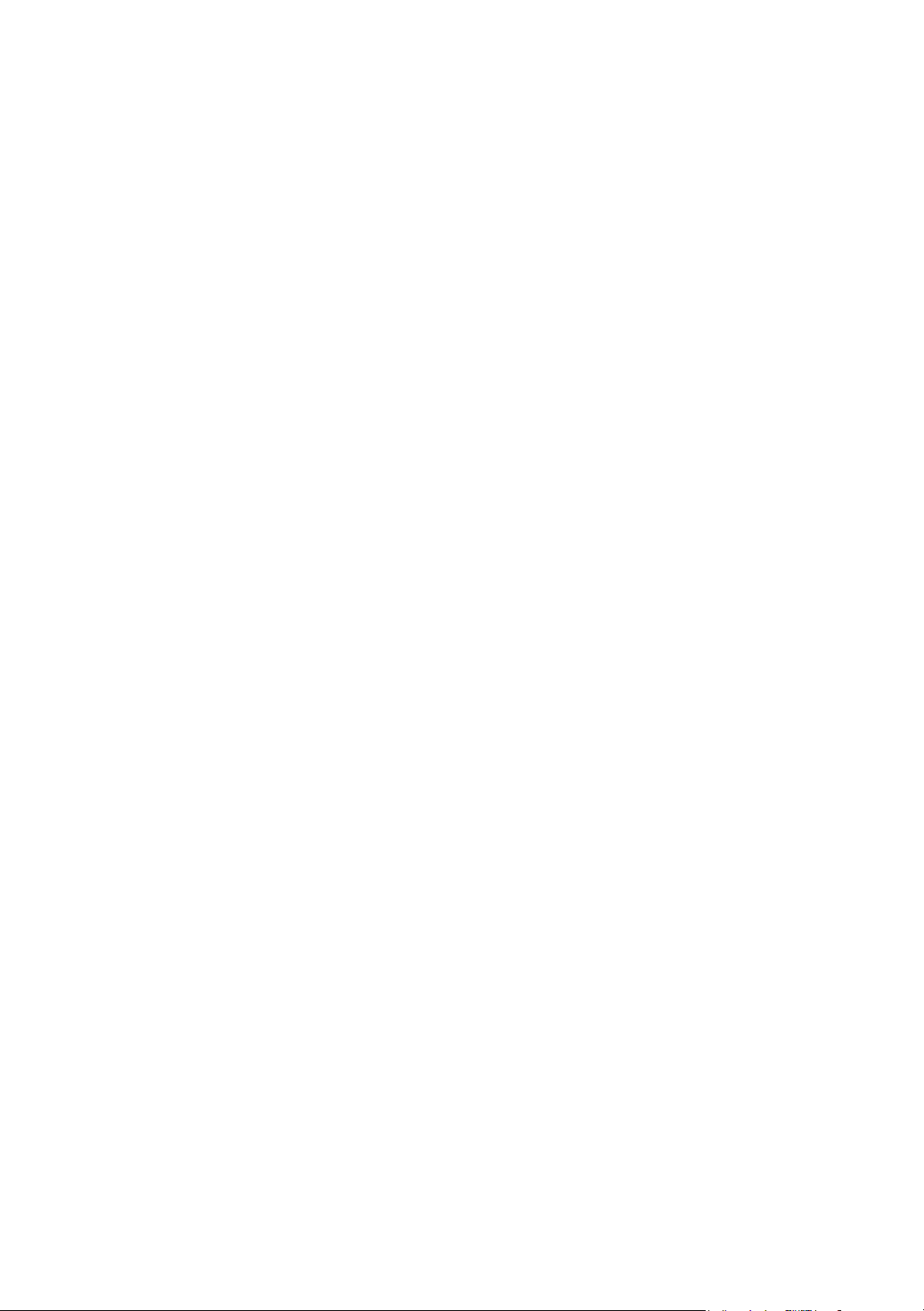

TABLE DES MATIÈRES
Comment lire ce manuel.....................................................................................................................................7
Introduction.....................................................................................................................................................7
Interdiction prévue par la loi......................................................................................................................... 7
Clause de non-responsabilité........................................................................................................................7
Différences de fonctions entre différents modèles....................................................................................... 8
Remarque à l'attention de l'administrateur...................................................................................................8
À propos de l'adresse IP................................................................................................................................9
Liste des options..............................................................................................................................................9
Informations propres aux modèles................................................................................................................. 10
Instructions de sécurité importantes ........................................................................................... 11
Informations destinées aux utilisateurs concernant les équipements électriques & électroniques.........11
Conseils d'ordre environnemental à l'attention des utilisateurs................................................................12
Avis pour le symbole de la batterie et/ou de l'accumulateur (pour les pays de l'UE uniquement)......13
Instructions de sécurité importantes .............................................................................................14
À l'attention des utilisateurs de l'état de Californie................................................................................... 14
Programme ENERGY STAR.............................................................................................................................15
Économie d'énergie.....................................................................................................................................15
1. Prise en main
Guide des composants.................................................................................................................................... 17
Extérieur : vue avant.................................................................................................................................... 17
Extérieur : Vue arrière..................................................................................................................................19
Intérieur.........................................................................................................................................................20
Panneau de commande.............................................................................................................................. 21
Installation de l'appareil.................................................................................................................................. 23
Où installer l'appareil..................................................................................................................................23
Installation des options.................................................................................................................................... 26
Installation de l'unité d'alimentation papier...............................................................................................26
À propos des outils d'opération......................................................................................................................29
Configuration des paramètres réseau............................................................................................................30
Définition des paramètres d'adresse IP......................................................................................................30
Partage de l'imprimante sur un réseau.......................................................................................................35
Configuration LAN sans fil.......................................................................................................................... 36
Restreindre les fonctions de l'appareil en fonction de l'utilisateur................................................................40
1
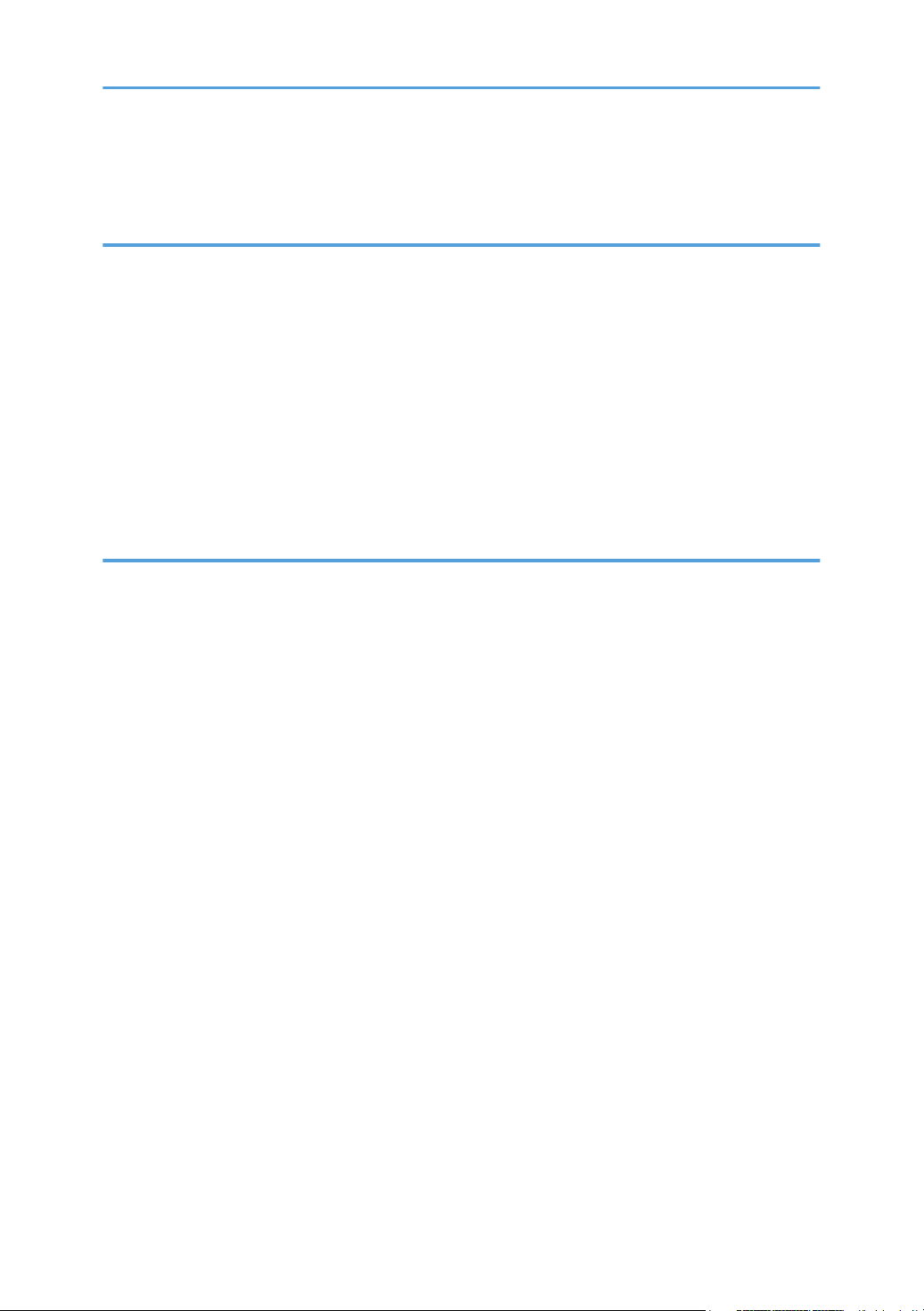
Activation des paramètres de restriction utilisateur...................................................................................40
Lorsque les fonctions de l'appareil sont restreintes........................................................................................
44
2. Chargement du papier
Papier pris en charge.......................................................................................................................................47
Spécifications des types de papier.............................................................................................................
Types de papier non recommandés...............................................................................................................57
Zone imprimable.............................................................................................................................................. 58
Chargement du papier.................................................................................................................................... 60
Chargement du papier dans les magasins 1 et 2.....................................................................................60
Chargement de papier dans le Bypass......................................................................................................64
Chargement des enveloppes......................................................................................................................66
Spécifier un type et un format papier avec le panneau de commande..................................................68
50
3. Impression de documents
Fonctionnement de base..................................................................................................................................73
Annulation d'un travail d'impression..........................................................................................................
En cas de non concordance du papier..........................................................................................................75
Poursuivre l'impression avec du papier dépareillé................................................................................... 75
Réinitialisation du travail d'impression....................................................................................................... 76
73
Impression de documents confidentiels..........................................................................................................77
Stocker un Fichier d'impression sécurisée..................................................................................................77
Impression d'un fichier d'impression sécurisée.......................................................................................... 78
Suppression d'un fichier d'impression sécurisée........................................................................................79
Vérifier quels travaux en impression verrouillée ont été annulés............................................................. 79
Impression directe depuis un appareil photo numérique (PictBridge).........................................................81
Qu'est-ce que PictBridge ?..........................................................................................................................81
Impression PictBridge.................................................................................................................................. 81
Fonctions accessibles sur cet appareil....................................................................................................... 82
Quitter PictBridge.........................................................................................................................................83
Lorsque l'impression avec PictBridge ne fonctionne pas.......................................................................... 83
Utilisation des diverses fonctions d'impression...............................................................................................85
Fonctions de qualité d'impression...............................................................................................................85
Fonctions de sortie d'impression.................................................................................................................86
2

4. Configuration de l'appareil à l'aide du panneau de commande
Opération de base...........................................................................................................................................89
Tableau des menus..........................................................................................................................................
Menu alim. papier............................................................................................................................................91
Menu Imp. liste/test......................................................................................................................................... 94
Impression de la page de configuration....................................................................................................94
Types de listes/rapports..............................................................................................................................94
Menu Maintenance......................................................................................................................................... 96
Menu Système..................................................................................................................................................97
Menu Interface hôte...................................................................................................................................... 100
Menu PCL....................................................................................................................................................... 105
Menu PS......................................................................................................................................................... 107
Menu Langue................................................................................................................................................. 108
Menu Modifier la langue..........................................................................................................................108
90
5. Configuration de l'appareil à l'aide de Web Image Monitor
Utilisation de Web Image Monitor.............................................................................................................. 109
Affichage de la page d'accueil....................................................................................................................
Modification de la langue de l'interface................................................................................................. 111
Vérification des informations système.......................................................................................................... 112
110
Onglet état.................................................................................................................................................112
Onglet compteur....................................................................................................................................... 113
Onglet information appareil.....................................................................................................................116
Configuration des paramètres système........................................................................................................117
Onglet Paramètres papier magasin.........................................................................................................117
Onglet Dépassement délai E/S...............................................................................................................121
Onglet Priorité d'impression noir et blanc............................................................................................... 121
Restreindre les fonctions de l'appareil en fonction de l'utilisateur............................................................. 122
Définition des paramètres du réseau........................................................................................................... 123
Onglet État du réseau............................................................................................................................... 123
Onglet Configuration IPv6........................................................................................................................124
Onglet Application réseau....................................................................................................................... 125
Onglet DNS...............................................................................................................................................125
Onglet Notification e-mail auto............................................................................................................... 126
3
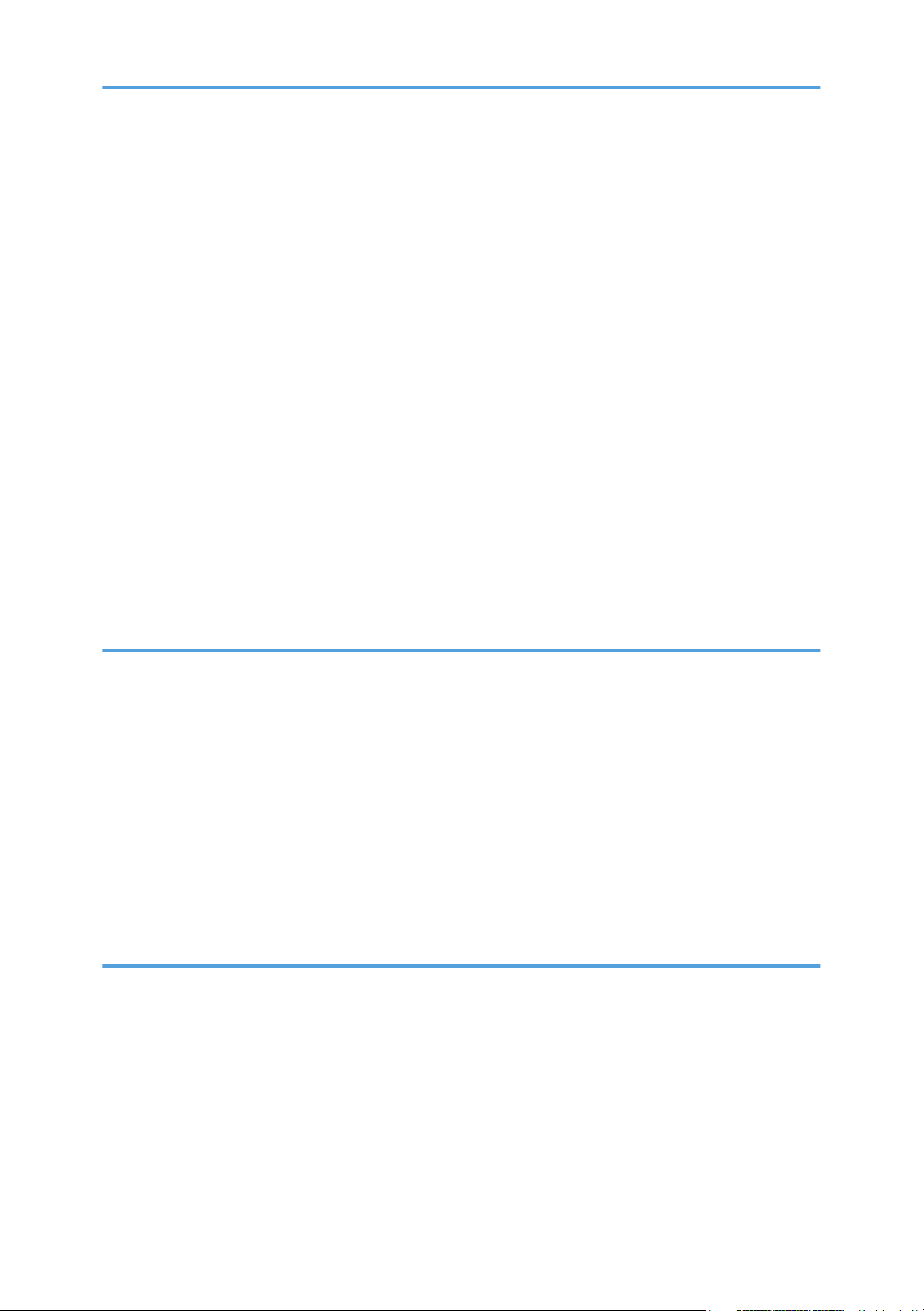
Onglet SNMP............................................................................................................................................127
Onglet SMTP.............................................................................................................................................
Onglet POP3 ............................................................................................................................................ 129
Onglet Sans fil........................................................................................................................................... 129
Configuration des paramètres IPsec............................................................................................................ 132
Onglet Paramètres globaux IPsec............................................................................................................132
Onglet Liste politiques IPsec..................................................................................................................... 132
Listes/Rapports d'impression........................................................................................................................136
Configuration des paramètres administrateur.............................................................................................137
Onglet Administrateur...............................................................................................................................137
Onglet Réinitialiser paramètres................................................................................................................137
Onglet Sauvegarder paramètres.............................................................................................................138
Onglet Restaurer les paramètres..............................................................................................................138
Onglet Mode économie d'énergie..........................................................................................................139
Mode PCL6................................................................................................................................................140
128
6. Entretien de l'appareil
Remplacement de la cartouche d'impression..............................................................................................141
Remplacement de la cartouche de toner usagé.........................................................................................
146
Remplacer un composant..............................................................................................................................152
Remplacement de l'unité de transfert intermédiaire................................................................................152
Remplacement de l'unité de fusion et du rouleau de transfert...............................................................152
Précautions lors du nettoyage.......................................................................................................................153
Nettoyage du capteur de densité de toner................................................................................................. 154
Nettoyage du patin de friction et du rouleau d'alimentation papier.........................................................156
Nettoyage du rouleau d'alignement et du magasin papier.......................................................................159
7. Dépannage
Résoudre les incidents papier.......................................................................................................................163
Suppression des incidents d'impression...................................................................................................
Problèmes fréquents...................................................................................................................................... 170
Problèmes d'alimentation papier..................................................................................................................172
Problèmes de qualité d'impression...............................................................................................................175
Vérifier l'état de l'appareil........................................................................................................................ 175
Vérification des paramètres du pilote d'impression................................................................................176
4
163
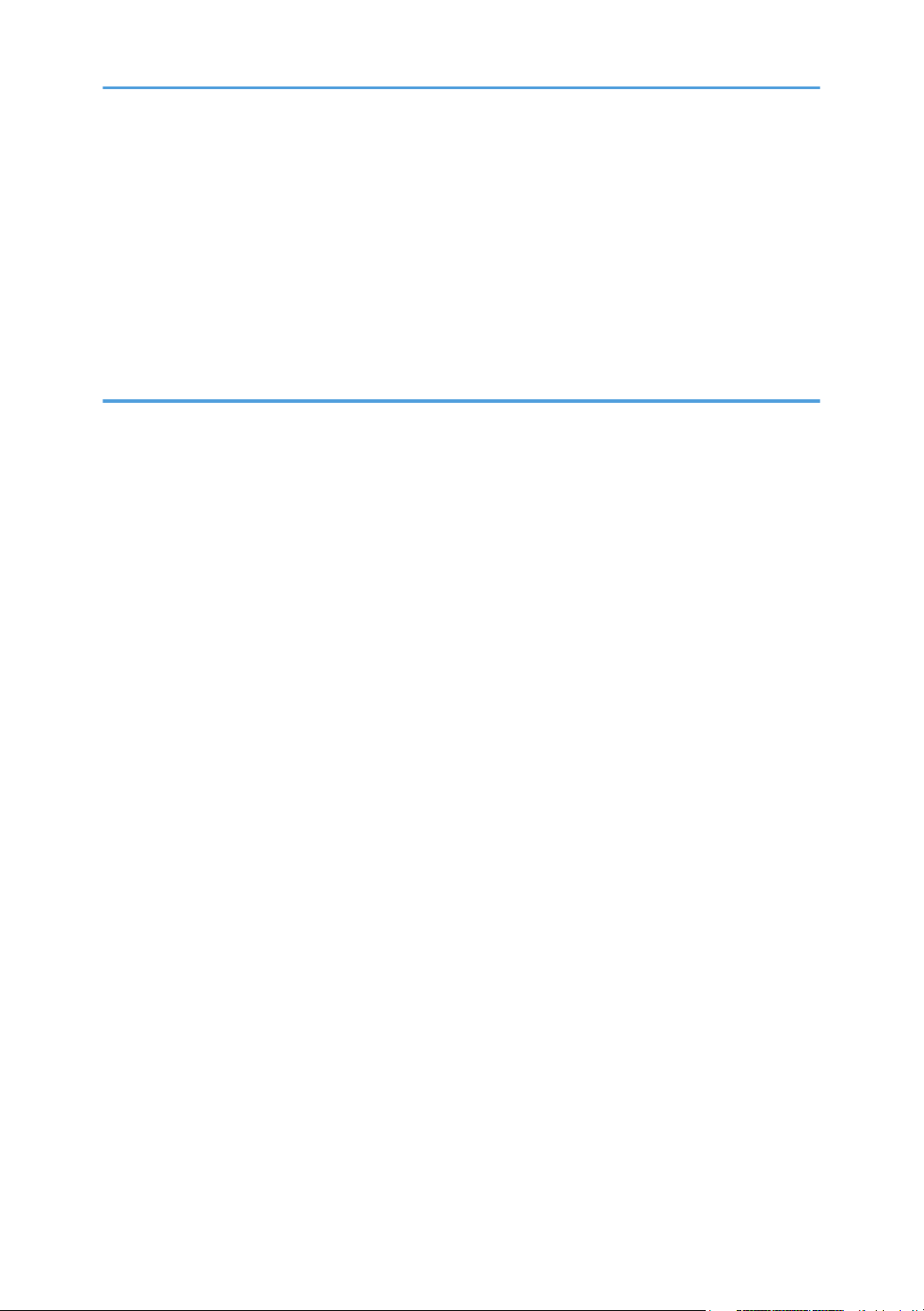
Problèmes d'imprimante................................................................................................................................178
Lorsque vous ne pouvez pas imprimer correctement.............................................................................
Impression claire impossible.....................................................................................................................182
Lorsque le papier n'est pas chargé correctement...................................................................................186
Autres problèmes d'impression................................................................................................................ 187
Messages d'erreur et d'état sur le panneau de commande.......................................................................188
Voyant du panneau.......................................................................................................................................193
178
8. Annexe
Fonctions et paramètres réseau disponibles dans un environnement IPv6...............................................195
Fonctions disponibles................................................................................................................................
Transmission avec IPsec................................................................................................................................ 196
Cryptage et Authentification par IPsec.................................................................................................... 196
Association de sécurité............................................................................................................................. 197
Flux de configuration des paramètres d'échange de clé de cryptage................................................. 198
Définition des paramètres d'échange de la clé de cryptage.................................................................198
Définition des paramètres IPsec sur l'ordinateur.....................................................................................199
Activation et désactivation d'IPsec en utilisant le panneau de commande.......................................... 202
Remarques relatives au toner........................................................................................................................203
195
Déplacement et transport de l'appareil....................................................................................................... 204
Mise au rebut.............................................................................................................................................204
Où vous renseigner...................................................................................................................................205
Consommables.............................................................................................................................................. 206
Cartouche d'impression............................................................................................................................ 206
Cartouche de toner usagé........................................................................................................................208
Caractéristiques de l'appareil.......................................................................................................................209
Fonction générale Caractéristiques......................................................................................................... 209
Caractéristiques de la fonction imprimante.............................................................................................211
Caractéristiques des Options........................................................................................................................212
Unité d'alimentation papier TK1010.......................................................................................................212
Informations de copyright sur les applications installées............................................................................213
expat...........................................................................................................................................................213
Iperf............................................................................................................................................................ 213
WPA Supplicant........................................................................................................................................ 214
5
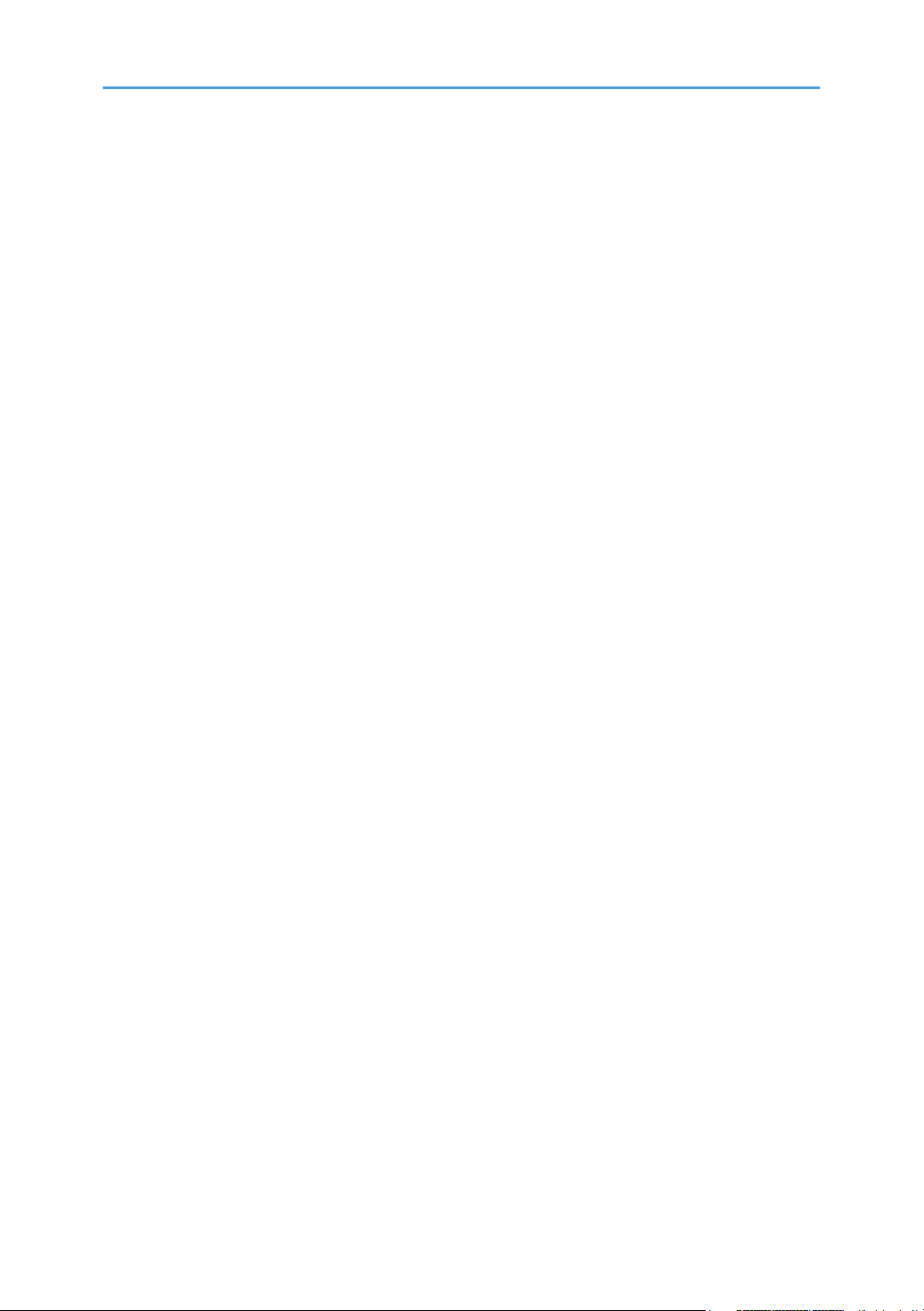
Marques commerciales.................................................................................................................................216
INDEX...........................................................................................................................................................
219
6

Comment lire ce manuel
Introduction
Le présent manuel contient des instructions détaillées et des remarques relatives au fonctionnement et à
l'utilisation de l'imprimante. Pour votre sécurité et dans votre intérêt, veuillez lire attentivement le présent
ainsi que les consignes de sécurité avant toute utilisation. Conservez ce manuel dans un endroit
accessible afin de pouvoir le consulter rapidement.
Interdiction prévue par la loi
N'effectuez aucune copie ou impression de documents dont la reproduction est interdite par la loi.
La copie ou l'impression des éléments suivants est généralement interdite par la loi :
billets de banques, timbres fiscaux, obligations, certificats d'actions, traites bancaires, chèques,
passeports, permis de conduire.
La liste ci-dessus n'est fournie qu'à titre indicatif et n'est pas exhaustive. Nous déclinons toute
responsabilité concernant son exhaustivité ou sa précision. En cas de questions concernant la légalité de
copie ou d'impression de certains éléments, contactez votre conseiller juridique.
Clause de non-responsabilité
Le contenu de ce manuel peut être sujet à des modifications sans avertissement préalable. En aucun cas
la société ne peut être tenue responsable de dommages directs, indirects, particuliers, secondaires ou
immatériels résultant du maniement ou du fonctionnement de l'appareil.
Dans le cadre prévu par la loi, en aucun cas le fabricant ne peut être tenu responsable de tout
dommage pouvant découler de pannes de cet appareil, de pertes de données enregistrées, ou de
l'utilisation ou de la non utilisation de ce produit et des manuels utilisateurs fournis avec celui-ci.
Assurez-vous d'avoir une copie ou une sauvegarde des données enregistrées sur l'appareil. Il est
possible que des documents ou des données soient effacés en raison d'erreurs d'utilisation ou de
dysfonctionnements de l'appareil.
En aucun cas le fabricant ne pourrait être tenu responsable des documents que vous aurez créés à
l'aide de cette appareil ou des résultats des données exécutées par vos soins.
Pour des documents de bonne qualité, le fournisseur recommande l'utilisation de son toner.
Le fournisseur ne pourra être tenu responsable de tout dommage ou frais pouvant résulter de l'utilisation
de pièces autres que les pièces d'origine du fournisseur avec vos produits bureautiques.
Deux types d'unités de mesure sont employés dans ce manuel.
7

Tout ou partie des illustrations ou des explications contenues dans ce manuel peuvent s'avérer différents
de votre produit, en raison d'une amélioration ou d'un changement apporté au produit.
Différences de fonctions entre différents modèles
Les différences entre les principales fonctions selon les différents modèles sont les suivantes :
SP C250DN SP C252DN
Type Type 1 Type 2
Restrictions sur les fonctions disponibles Non disponible Disponible
Restriction d'utilisation Non disponible Disponible
Impression sécurisée Non disponible Disponible
Notification de remplacement de composant
(unité de fusion, rouleau de transfert, courroie de transfert
intermédiaire)
Non disponible Disponible
Remarque à l'attention de l'administrateur
Mot de passe
Certaines configurations de cet appareil peuvent être protégées par un mot de passe afin d'éviter que
d'autres personnes ne procèdent à des modifications qui n'auraient pas été autorisées. Nous vous
recommandons vivement de créer votre propre mot de passe immédiatement.
Les opérations suivantes peuvent être protégées par un mot de passe :
•
Configuration du menu [Paramètres système], [Restreindre les fonctions dispo.], [Paramètres
réseau], [Paramètres IPsec] ou [Outils administrateur] via Web Image Monitor
Par défaut, l'accès à l'appareil via Web Image Monitor n'est pas protégé par mot de passe.
Les paramètres pour configurer un mot de passe peuvent être trouvés dans [Paramèt.
administrateur].
• Pour plus d'informations sur la définition du mot de passe, reportez-vous à P. 137 "Configuration
des paramètres administrateur".
8

Restriction utilisateur
Vous pouvez limiter l'utilisation de certaines fonctions de cet appareil aux utilisateurs disposant d'une
authentification adéquate.
Via Web Image Monitor, vous pouvez sélectionner les fonctions que vous souhaitez restreindre et
enregistrer les utilisateurs qui peuvent utiliser ces fonctions après authentification.
• Pour plus d'informations sur la création de mots de passe et la configuration des paramètres de
restriction d'utilisation, voir P. 40 "Restreindre les fonctions de l'appareil en fonction de
l'utilisateur".
À propos de l'adresse IP
Dans ce manuel, le terme « Adresse IP » renvoie aussi bien aux environnements IPv4 qu'IPv6. Veuillez
vous reporter aux instructions qui concernent votre environnement.
Liste des options
Liste d'options Désignée comme suit
Unité d'alimentation papier TK1010 Unité d'alimentation papier
• Si l'unité d'alimentation papier est installée, « Magasin 2 » apparaît sur le panneau de commande
de l'appareil.
9
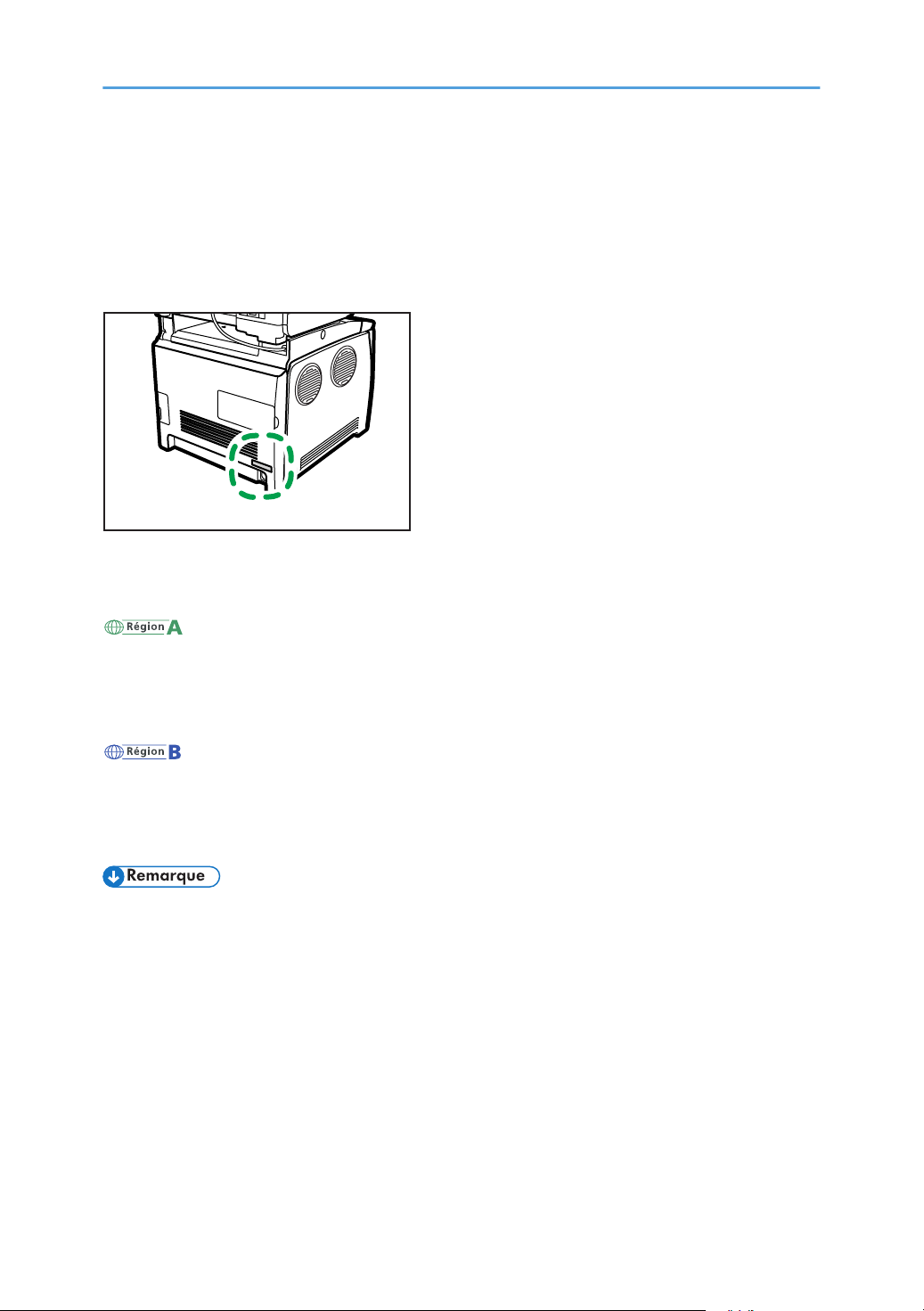
Informations propres aux modèles
DAC029
Cette section explique comment identifier la région de l'appareil.
L'appareil comporte sur sa partie arrière une étiquette située à l'emplacement indiqué ci-dessous. Cette
étiquette contient des informations qui indiquent l'appartenance géographique de l'appareil. Lisez-la.
Les informations suivantes sont spécifiques à la zone géographique. Lisez les informations figurant sous
le symbole qui correspond à la zone géographique de l'appareil.
(principalement l'Europe et l'Asie)
Si l'étiquette contient les informations suivantes, votre appareil est un modèle de la région A :
CODE XXXX -27
•
• 220-240V
(principalement l'Amérique du Nord)
Si l'étiquette contient les informations suivantes, votre appareil est un modèle de la région B :
CODE XXXX -17
•
• 120-127V
• Les dimensions sont fournies dans ce manuel en deux unités de mesure : en mètre et en inch. Si
l'appareil est un modèle de la région A, reportez-vous aux mètres. Si l'appareil est un modèle de la
région B, reportez-vous aux inches.
10

Instructions de sécurité importantes
Informations destinées aux utilisateurs concernant les équipements électriques & électroniques
Utilisateurs se trouvant dans les pays pour lesquels le symbole indiqué dans la présente section a été spécifié dans la législation nationale sur la collecte et le traitement des déchets électroniques
Nos produits contiennent des composants haute qualité conçus pour en faciliter le recyclage.
Le symbole ci-après est apposé sur nos produits ou leurs emballages.
Le symbole indique que le produit ne doit pas être traité en tant qu'ordure ménagère. Il doit être mis au
rebut séparément, par les systèmes de recyclage et de collecte appropriés et disponibles. En suivant ces
instructions, vous vous assurez que ce produit est traité correctement et vous contribuez à réduire les
impacts potentiels sur l'environnement et la santé, alors que l'inverse entraînerait un traitement
inadéquat. Le recyclage des produits contribue à la conservation des ressources naturelles et à la
protection de l'environnement.
Pour plus d'informations sur les systèmes de recyclage et de collecte disponibles pour cet appareil,
veuillez contacter le magasin où vous avez acquis ce produit, votre revendeur local, votre revendeur ou
le SAV.
À l'attention de tous les autres utilisateurs
Si vous souhaitez mettre cet appareil au rebut, veuillez contacter vos autorités locales, le magasin où
vous avez acquis ce produit, votre revendeur local, votre revendeur ou le SAV.
11

Conseils d'ordre environnemental à l'attention des utilisateurs
À l'attention des utilisateurs de l'UE, la Suisse et la Norvège
Rendement des consommables
Veuillez vous reporter soit au Manuel utilisateur, soit à l'emballage du consommable pour obtenir
ces informations.
Papier recyclé
Cet appareil peut utiliser du papier recyclé produit conformément à la norme européenne EN
12281:2002 ou DIN 19309. Pour les produits utilisant la technologie d'impression EP, cet
appareil peut imprimer sur du papier de 64 g/m2, qui contient moins de matières premières et
représente une réduction significative de l'utilisation des ressources.
Impression recto verso (le cas échéant)
L'impression recto verso permet d'utiliser les deux faces d'une feuille de papier. Cela permet
d'économiser du papier et réduit la taille des documents imprimés de façon à utiliser moins de
feuilles. Nous recommandons que cette fonction soit activée pour chaque impression.
Programme de retour des cartouches d'encre et de toner
Les cartouches d'encre et de toner destinées au recyclage sont acceptées gratuitement
conformément à la réglementation locale.
Pour plus d'informations sur le programme de retour, veuillez vous reporter à la page Web ciaprès ou consulter le SAV.
https://www.ricoh-return.com/
Efficacité énergétique
La quantité d'électricité utilisée par un appareil dépend autant de ses caractéristiques que de la
façon dont vous l'utilisez. Cet appareil a été conçu afin de vous permettre de réduire les coûts liés à
l'électricité en le faisant basculer vers le mode Prêt après l'impression de la dernière page. Si
nécessaire, il peut imprimer à nouveau immédiatement à partir de ce mode.
Si aucune impression supplémentaire n'est requise, et si un délai spécifié s'écoule, l'appareil passe
en mode économie d'énergie.
Dans ces modes, l'appareil consomme moins d'énergie (watts). Si l'appareil doit à nouveau
imprimer, il lui faudra un peu plus de temps pour reprendre à partir du mode économie d'énergie
que du mode Prêt.
Pour des économies d'énergie maximales, nous recommandons d'utiliser le paramètre par défaut
de gestion de l'énergie.
Les produits déclarés conformes à la norme Energy Star sont toujours éco-énergétiques.
12

Avis pour le symbole de la batterie et/ou de l'accumulateur (pour les pays de l'UE uniquement)
Conformément à la directive sur les batteries 2006/66/EC Article 20, Informations pour les utilisateurs
finaux, Annexe II, le symbole ci-dessus est imprimé sur les batteries et les accumulateurs.
Ce symbole signifie que dans l'Union européenne, les batteries et les accumulateurs usagés doivent être
mis au rebut conformément à la législation en vigueur.
Dans l'Union européenne, il existe des systèmes de tri sélectif pour les appareils électriques et les
produits électroniques mais aussi pour les batteries et les accumulateurs.
Veuillez les jeter dans le centre de collecte des déchets ou de recyclage de votre commune.
13
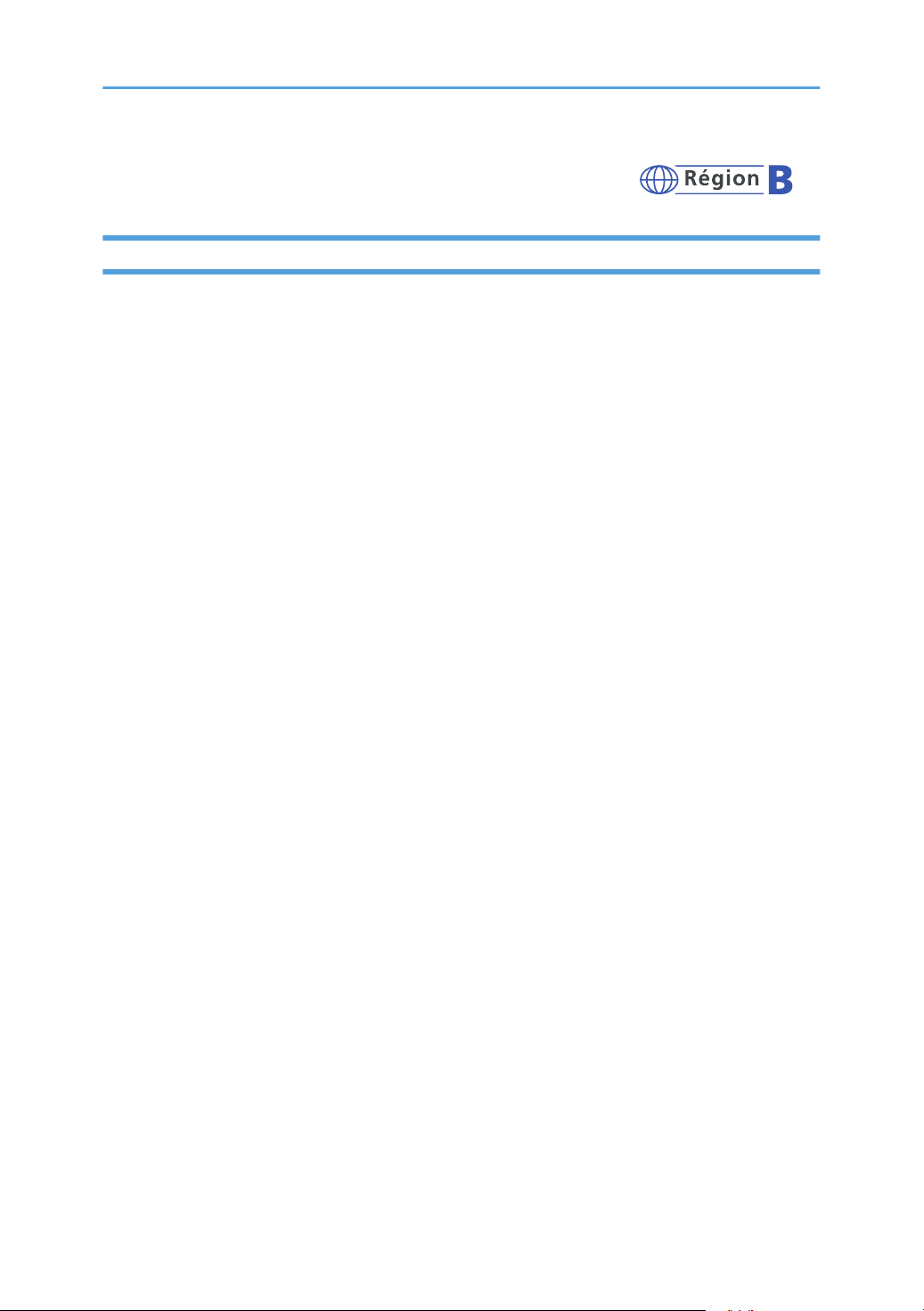
Instructions de sécurité importantes
À l'attention des utilisateurs de l'état de Californie
Présence de perchlorate - des précautions de manipulation peuvent être nécessaires. Rendez-vous sur :
www.dtsc.ca.gov/hazardouswaste/perchlorate
14
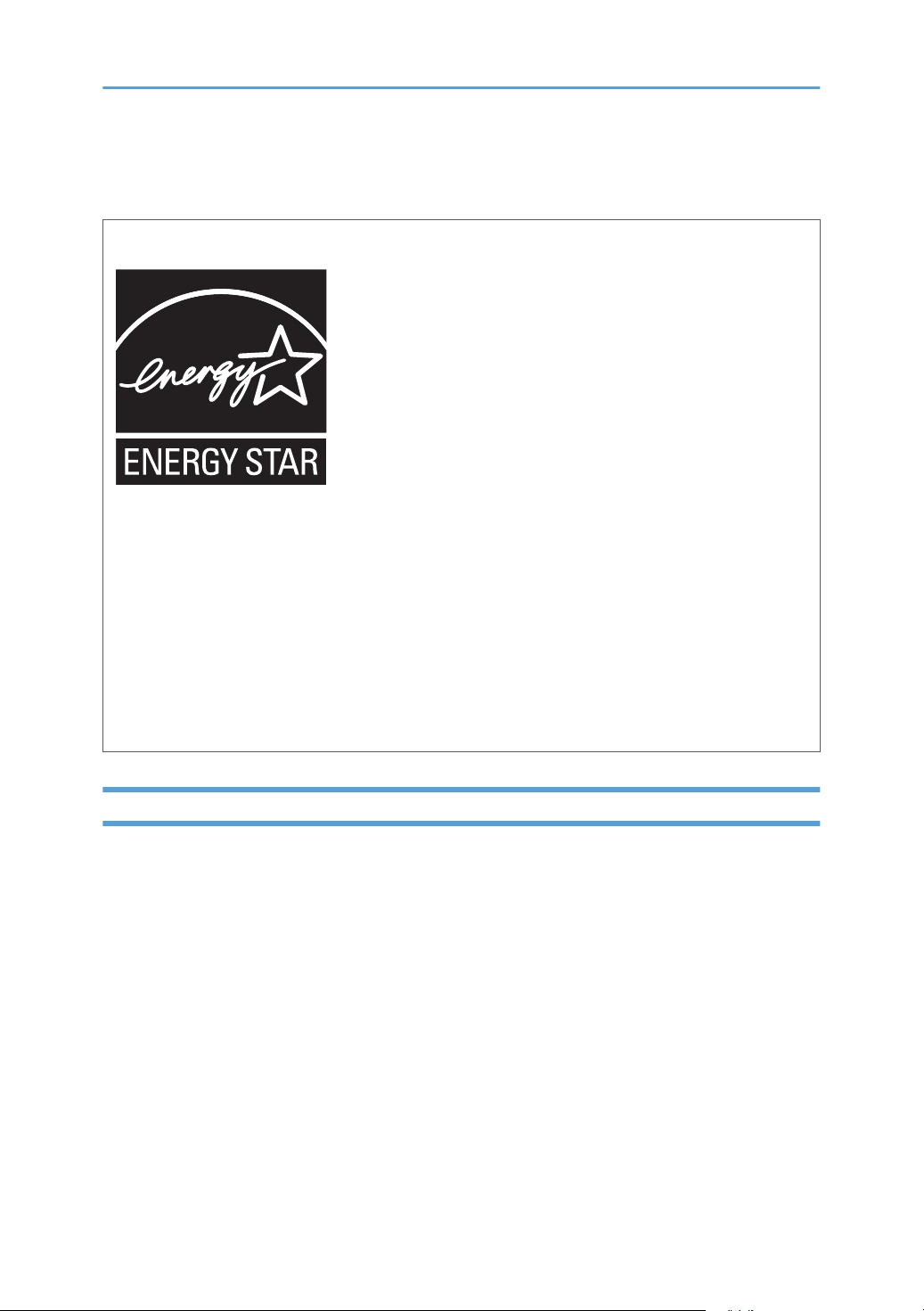
Programme ENERGY STAR
ENERGY STAR® Directives du programme relatives aux équipements d'imagerie
Les directives du Programme ENERGY STAR® relatives à l'Équipement d'Imagerie favorisent la
préservation de l'énergie en encourageant les ordinateurs et autres équipements de bureau "efficaces
au plan énergétique".
Ce programme soutient le développement et la dissémination de produits qui présentent des fonctions
d'économie d'énergie.
Il s'agit d'un programme ouvert auquel les fabricants participent bénévolement.
Les produits ciblés sont les ordinateurs, les écrans, les imprimantes, les télécopieurs, les copieurs, les
scanners et les périphériques multifonction. Les normes et les logos de Energy Star sont
internationalement uniformes.
Économie d'énergie
L'appareil est équipé des modes d'économie d'énergie suivants : Mode économie d'énergie 1 et Mode
économie d'énergie 2. Si l'appareil est inutilisé depuis une certaine période, il passe automatiquement
en mode d'économie d'énergie.
L'appareil sort du mode Économie d'énergie lorsqu'il reçoit un travail d'impression ou lorsque l'utilisateur
appuie sur une touche.
Mode économie d'énergie 1
L'appareil passe en mode économie d'énergie 1 s'il est inactif depuis environ 30 secondes. La
remise en route à partir du mode économie d'énergie 1 est plus rapide qu'à partir de l'état hors
tension ou du mode économie d'énergie 2, mais la consommation d'énergie est plus élevée en
mode économie d'énergie 1 qu'en mode économie d'énergie 2.
Mode économie d'énergie 2
L'appareil passe en mode économie d'énergie 2 une fois que le délai spécifié pour ce paramètre
est écoulé. La consommation électrique est inférieure en mode économie d'énergie 2 qu'en mode
15

économie d'énergie 1, mais il lui faut plus de temps pour se remettre en route à partir du mode
économie d'énergie 2 qu'à partir du mode économie d'énergie 1.
Caractéristiques techniques
Mode économie
d'énergie 1
Consommation
électrique
*1
80 W ou moins
Heure par défaut 30 secondes
*1
*1
10 secondes ou moins
(principalement l'Europe et
l'Asie)
Mode économie
d'énergie 2
Délai de reprise
Consommation
électrique
3,8 W ou moins
(principalement l'Amérique du
Nord)
2,7 W ou moins
Heure par défaut 1 minute
Délai de reprise
Fonction Recto/
*2
Verso
Le délai de reprise et la consommation électrique peuvent varier en fonction de l'état et des conditions
*1
ambiantes de l'appareil.
Détient le label ENERGY STAR pour l'économie d'énergie : le produit remplit toutes les conditions
*2
lorsqu'il est fourni (ou utilisé) avec un magasin Recto/Verso et que la fonction Recto/Verso est activée.
Standard
*1
30 secondes
Pour plus d'informations sur les modes d'économie d'énergie, voir P. 97 "Menu Système".
• Si l'appareil reste en mode économie d'énergie pendant 24 heures consécutives, il revient
automatiquement à son état normal et effectue une auto-maintenance.
16

1. Prise en main
1
2
3
4
5
6
7
8
9
10
DAC023
Guide des composants
Cette section présente les noms des différentes pièces sur le côté avant et le côté arrière de l'appareil et
passe en revue leurs fonctions.
Extérieur : vue avant
1. Capot supérieur
Ouvrez ce capot pour remplacer la cartouche d'impression.
2. Panneau de commande
Comprend les touches permettant d'utiliser l'appareil, ainsi que les voyants qui en affichent l'état.
3. Interrupteur d'alimentation
Utilisez cet interrupteur pour allumer et éteindre l'imprimante.
4. Guides de butée
Tirez sur ce guide pour éviter que le papier ne tombe lors de l'impression d'une grande quantité de papier à
la fois. Le guide peut être ajusté au format A4/Letter ou Legal.
17

DAC034
1
2
3
DAC035
1. Prise en main
5. Réceptacle standard
Les feuilles distribuées sont empilées ici, face imprimée vers le bas.
Extension du réceptacle standard
6.
Utilisez ceci pour prendre en charge les feuilles qui deviennent courbées après leur impression.
Retournez l'extension en poussant vers le bas l'extrémité dirigée vers l'arrière de l'appareil.
7. Levier d'ouverture du capot supérieur
Ouvrez ici pour remplacer les cartouches d'impression.
8. Capot avant
Ouvrez ce capot pour remplacer la cartouche de toner usagé ou pour retirer du papier coincé.
9. Magasin 1
Ce magasin peut contenir jusqu'à 250 feuilles de papier ordinaire.
10. Bypass
Chargez le papier ici, feuille par feuille.
• Tirez sur le loquet comme indiqué ci-après pour éviter que les impressions au format A4 ou Letter
ne tombent.
18
• Tirez sur le loquet comme indiqué ci-après pour éviter que les impressions au format Legal ne
tombent.
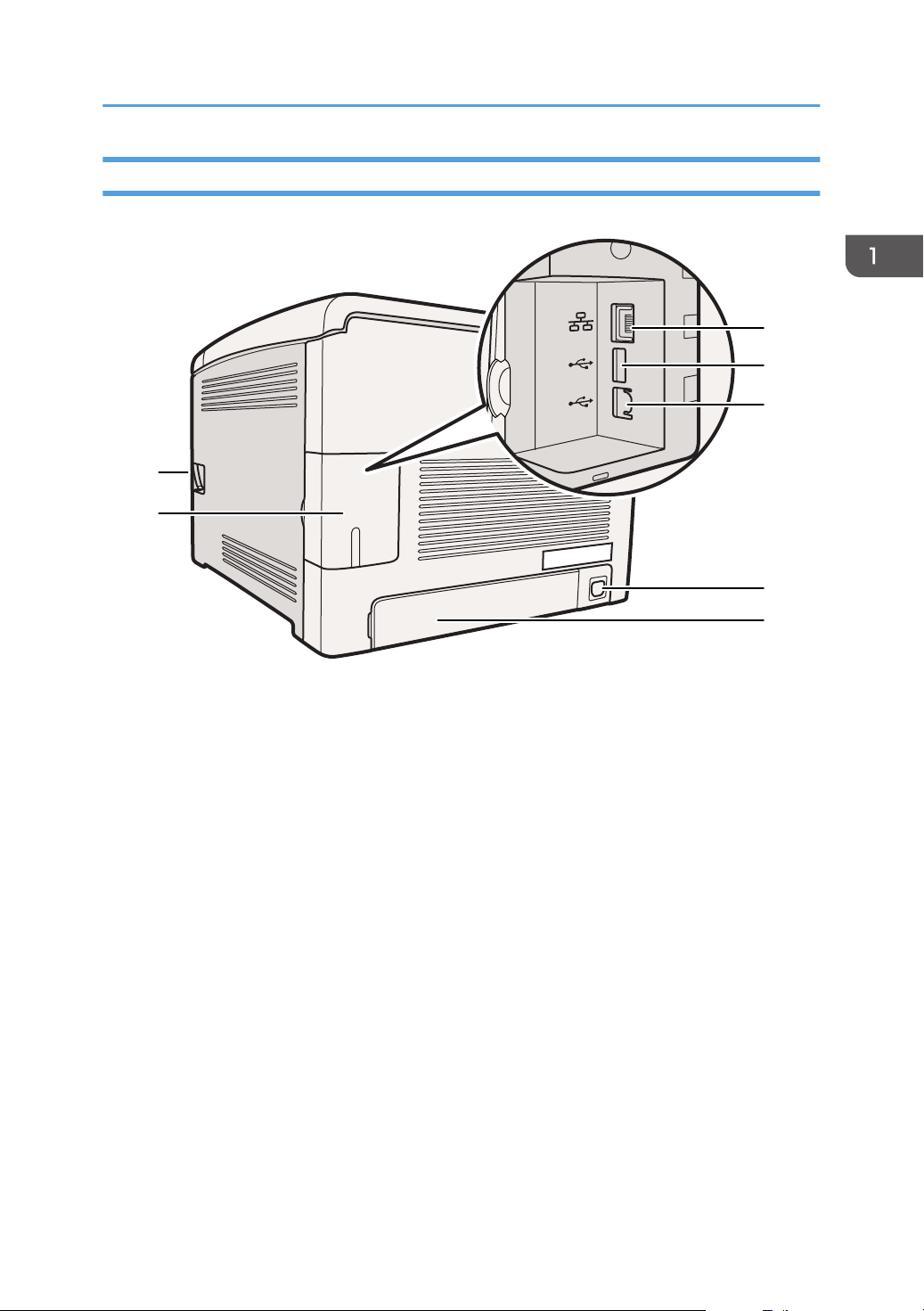
Extérieur : Vue arrière
1
2
6
7
3
4
5
DAC024
Guide des composants
1. Levier d'ouverture du capot avant
Pour ouvrir le capot avant, tirez ce levier sur la droite de l'appareil.
Capot de câble
2.
Retirez ce capot lors de la connexion de câbles à l'appareil.
3. Port Ethernet
Pour connecter l'appareil au réseau en utilisant un câble d'interface réseau.
4. Interface de l'hôte USB
Connectez l'appareil photo numérique à l'appareil via un câble USB. Il vous est possible d'imprimer les
images directement à partir d'un appareil photo numérique, sans devoir connecter ce dernier à un ordinateur.
5. Port USB
Pour connecter l'appareil à l'ordinateur avec un câble USB.
6. Prise électrique
Pour connecter le cordon d'alimentation à l'appareil.
7. Capot arrière
Retirez ce capot lors du chargement de papier d'un format plus long que le format A4 dans le magasin 1.
19
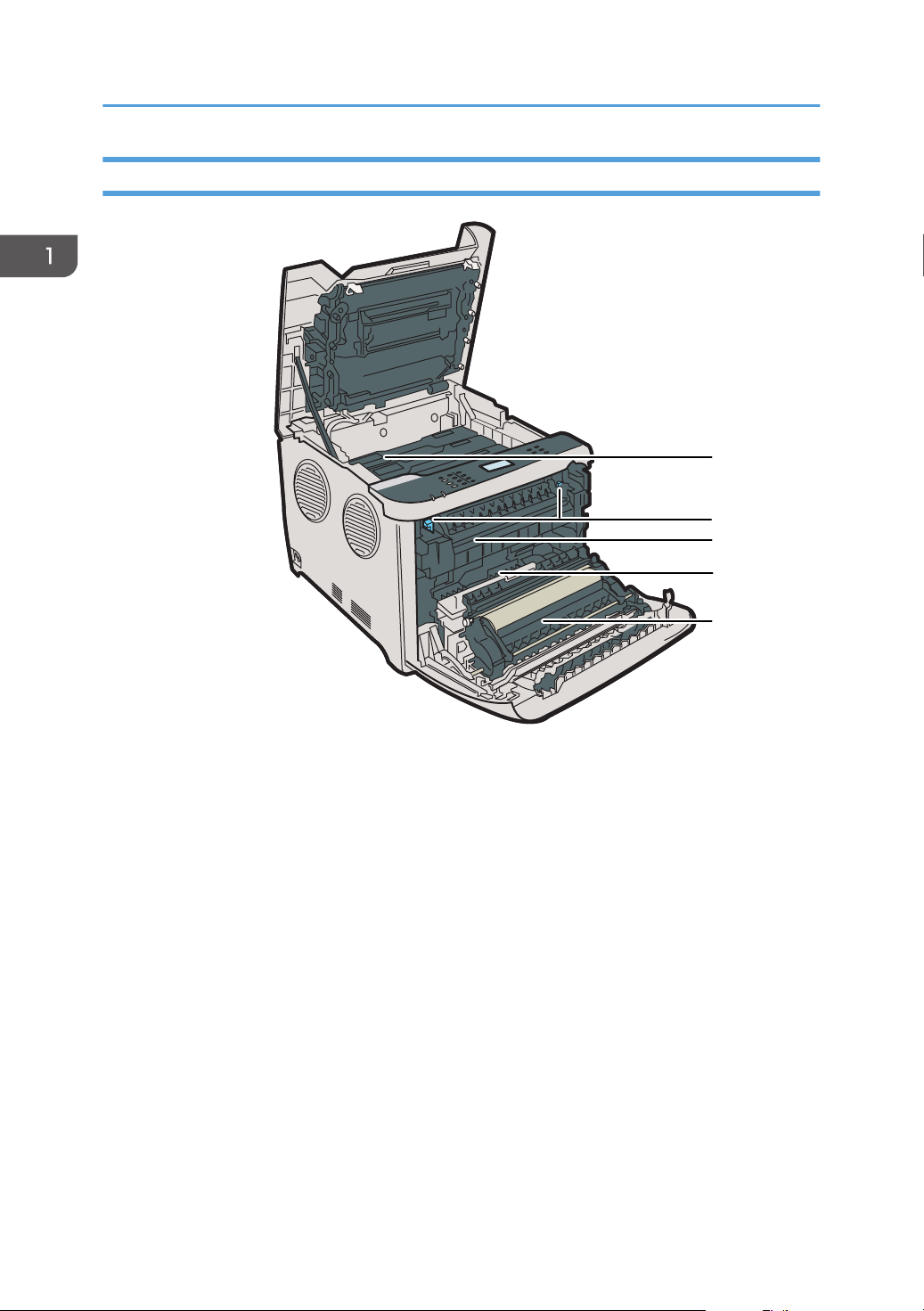
1
2
3
4
5
DAC027
1. Prise en main
Intérieur
20
1. Cartouches d'impression
Installez les cartouches d'impression par l'arrière de l'appareil, dans l'ordre cyan (C), magenta (M), jaune (J)
et noir (N). Les messages apparaissent sur l'écran lorsque les cartouches d'impression ont besoin d'être
remplacées ou lorsque de nouvelles doivent être préparées.
Levier d'unité de fusion
2.
Abaissez les leviers de droite et de gauche lorsque vous imprimez sur une enveloppe.
3. Unité de fusion
Fusionne le toner sur le papier.
Il peut être nécessaire de déplacer cette unité pour vérifier si du papier est coincé, ou pour retirer le papier
coincé.
4. Cartouche de toner usagé
Elle recueille le toner utilisé durant l'impression.
5. Unité de transfert
Vous devez retirer ceci lorsque vous remplacez la cartouche de toner usagé.

DAC527
8 6910
5
1 2
43
7
Guide des composants
• Pour plus d'informations sur les messages qui apparaissent à l'écran lorsque des consommables
doivent être remplacés, voir P. 188 "Messages d'erreur et d'état sur le panneau de commande".
Panneau de commande
1. Touche [Stop/Start]
Appuyez sur cette touche pour ne plus recevoir de données entrantes issues de l'ordinateur.
Touche [Réinitialiser travail]
2.
Appuyez sur cette touche pour annuler un travail en cours d'impression ou de réception.
3. Touche [Menu]
Appuyez sur cette touche pour configurer ou vérifier les paramètres de l'appareil.
Appuyez sur la touche [Menu] une nouvelle fois pour retourner à l'écran initial.
4. Écran
Affiche le statut actuel et les messages.
5. Touche [Échap]
Appuyez sur cette touche pour annuler une opération ou pour revenir à l'écran précédent.
6. Touche [OK]
Appuyez sur cette touche pour valider les paramètres et leur valeur respective, ou pour passer au niveau
suivant du menu.
7. Touches de défilement
Appuyez sur ces touches pour faire défiler l'écran ou régler les valeurs.
8. Voyant Data In
Ce voyant clignote lorsque l'appareil reçoit des données d'un ordinateur. Le voyant Données s'allume en
présence de données à imprimer.
21

1. Prise en main
9. Voyant Alarme
Ce voyant s'allume en rouge lorsqu'une erreur survient. Vérifiez le message d'erreur affiché. Clignote en jaune
lorsque le toner est presque épuisé.
Voyant de mise sous tension
10.
Ce voyant est allumé lorsque l'appareil est sous tension. Il est éteint lorsque l'appareil est hors tension.
• La couleur du panneau de commande varie selon le modèle.
22

Installation de l'appareil
Installation de l'appareil
Où installer l'appareil
Soyez vigilant lors du placement de l'appareil, car les conditions environnementales peuvent
grandement affecter ses performances.
• N'utilisez pas d'aérosols ou de solvants inflammables à proximité de cet appareil. Évitez
également de placer ces objets à proximité de l'appareil. Cela risquerait de provoquer un
incendie ou une électrocution.
• Ne placez pas de vases, de plantes en pot, de tasses, d’articles de toilette, de médicaments ou
de récipients contenant de l’eau ou tout autre liquide, sur l’appareil ou à proximité. Si de tels
objets ou substances venaient à pénétrer dans l’appareil, il pourrait en résulter un risque
d’incendie ou d’électrocution.
• Tenez l'appareil à l'abri de l'humidité et de la poussière. Sinon, un incendie ou une électrocution
pourrait se produire.
• Ne placez pas l'appareil sur une surface instable ou inclinée. S'il bascule, vous risqueriez de
vous blesser.
• Ne placez pas d'objets lourds sur ce dernier. L'appareil pourrait basculer et vous risqueriez de
vous blesser.
• Stockez l'appareil dans un endroit où les conditions environnementales sont optimales. Le fait
d'utiliser l'appareil dans un environnement en dehors des plages d'humidité et de température
recommandées peut provoquer un risque d'incendie électrique. Faites en sorte que la zone
autour de la prise soit exempte de poussières. Toute accumulation de poussière peut provoquer
un risque d'incendie électrique.
• Assurez-vous que la pièce dans laquelle vous utilisez l'appareil est spacieuse et bien ventilée.
Une bonne ventilation est particulièrement importante lorsque l'appareil est beaucoup utilisé.
• N'obstruez pas les orifices de ventilation de l'appareil. Cela risquerait de provoquer un incendie
dû à la surchauffe des composants internes.
23

33 cm
(13 pouces)
10 cm
(4 pouces)
10 cm
(4 pouces)
70 cm
(27,6 pouces)
20 cm
(7,9 pouces)
DAC021
DAC581
1. Prise en main
• Tenez l'appareil à l'écart d'environnements dans lesquels l'air est chargé en sel ou en gaz corrosif.
De même, évitez d'installer l'appareil dans des endroits où des réactions chimiques peuvent se
tenir(laboratoires, etc.). Cela peut entraîner des dysfonctionnements.
Espace nécessaire pour l'installation
Le dégagement recommandé (ou minimum) est le suivant :
Conditions environnementales optimales
Les plages de température et d'hygrométrie acceptables et recommandées sont les suivantes :
• Zone blanche : plage autorisée
Zone grise : plage recommandée
•
Pour éviter tout risque d'accumulation d'ozone, placez l'imprimante dans une grande pièce bien
aérée, dont le renouvellement d'air est supérieur à 30 m3/hr/personne.
24
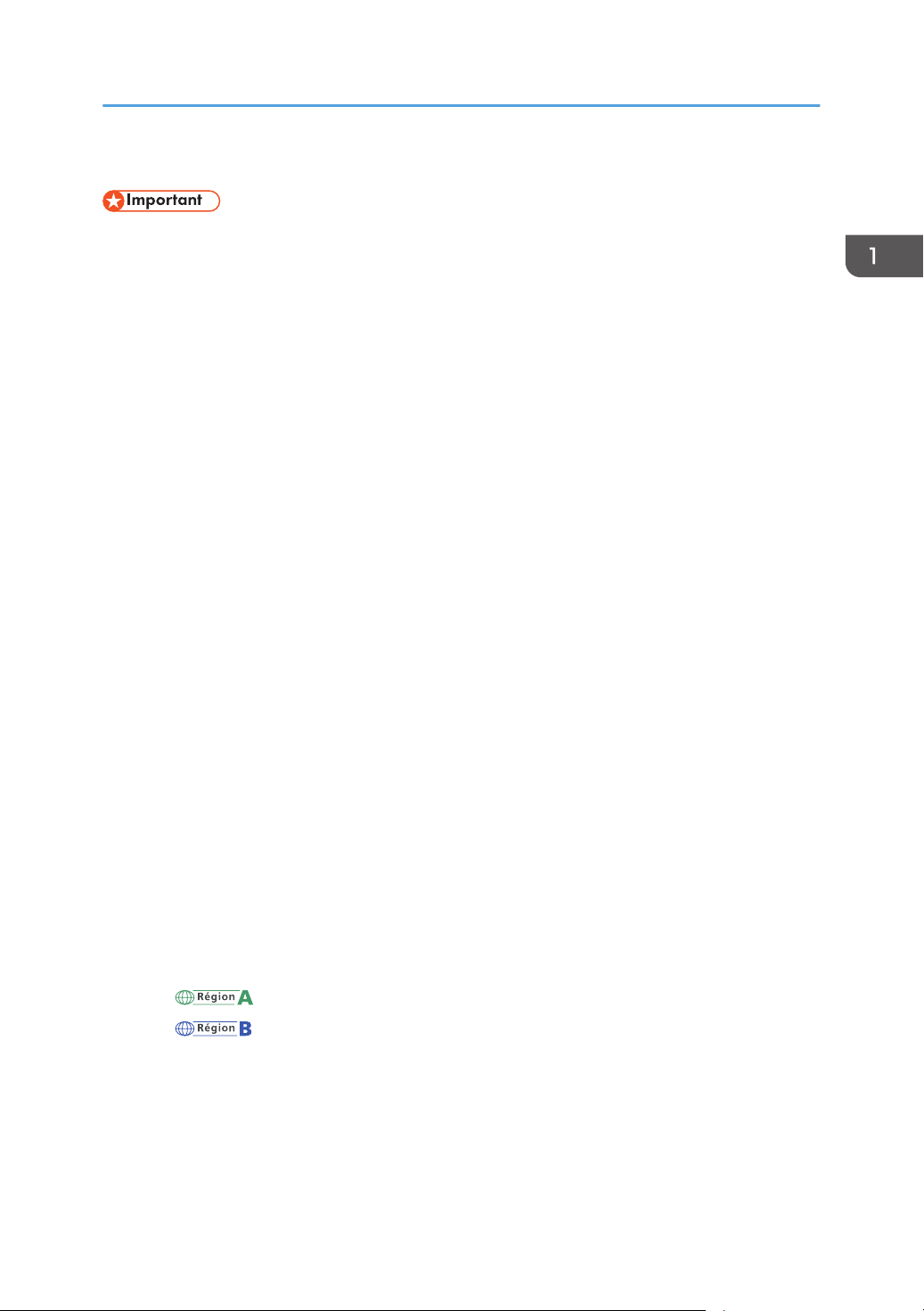
Installation de l'appareil
Environnements à éviter
• Zones exposées à la lumière directe du soleil ou à une lumière forte
Zones poussiéreuses.
•
• Zones exposées à des gaz corrosifs.
• Zones extrêmement froides, chaudes ou humides
• Zones directement exposées à des courants d'air chaud, froid ou ambiant provenant des
climatiseurs
• Zones directement exposées à la chaleur rayonnante des chauffages
• Emplacements situés à proximité de climatiseurs ou d'humidificateurs
• Emplacements situés à proximité d'autres équipements électroniques
• Emplacements soumis à de fréquentes vibrations fortes
Ventilation
Lorsque vous utilisez cette appareil dans un espace confiné, sans ventilation correcte, pendant une
période prolongée ou imprimez en grande quantité, vous pouvez constater la présence d'une
odeur étrange.
Les imprimés peuvent également présenter cette odeur étrange.
Lorsque vous constatez une odeur étrange, ventilez régulièrement l'espace de travail de manière à
le rendre plus agréable.
• Installez l'appareil de façon à ce que les orifices de ventilation ne pointent pas en direction
des personnes environnantes.
• La ventilation doit être supérieure à 30 m3/hr/personne.
Odeur de nouvel appareil
Lorsqu'un appareil est nouveau, il peut dégager une odeur particulière. Cette odeur peut persister
environ une semaine.
Lorsque vous constatez une odeur étrange, ventilez suffisamment et assurez le renouvellement de
l'air de la pièce.
Exigences d'alimentation
•
(principalement l'Europe et l'Asie) 220 - 240 V, 50/ 60 Hz, 6 A
• (principalement l'Amérique du Nord) 120 - 127 V, 60 Hz, 11 A
Veillez à relier le cordon d'alimentation à une source d'alimentation électrique comme indiqué plus
haut.
25

1. Prise en main
Installation des options
Cette section explique comment installer les options.
Installation de l'unité d'alimentation papier
• Le fait de toucher les broches de la prise du cordon d'alimentation avec un objet métallique
constitue un risque d'incendie ou d'électrocution.
• Il est dangereux de manipuler la prise du cordon d'alimentation avec les mains humides. Cela
risquerait de provoquer une électrocution.
• Avant d'installer ou de supprimer des options, débranchez toujours les cordons d'alimentation
de la prise murale et attendez que l'unité principale refroidisse complètement. Le non-respect de
ces précautions risque d'entraîner des brûlures.
• L'appareil pèse environ 23,8 kg (52,5 lb.). Lorsque vous déplacez l'appareil, utilisez ses
poignées latérales, et soulevez-les lentement en même temps. Si vous laissez tomber l'appareil,
vous pourriez l'endommager ou vous blesser.
•
Soulevez délicatement l'unité d'alimentation papier : un déplacement brutal ou une chute de
l'imprimante peut provoquer des blessures.
• Avant de déplacer l'imprimante, débranchez le cordon d'alimentation de la prise murale. Si le
cordon est débranché brusquement, cela peut l'endommager. Les prises ou cordons
endommagés peuvent entraîner un risque de choc électrique ou d'incendie.
• Le magasin 1 est nécessaire pour imprimer en utilisant l'unité d'alimentation papier en option. Sans
le Magasin 1, des incidents papier peuvent se produire.
•
L'appareil doit toujours être soulevé par deux personnes.
• Ne tenez pas l'appareil par son magasin lorsque vous le soulevez.
26
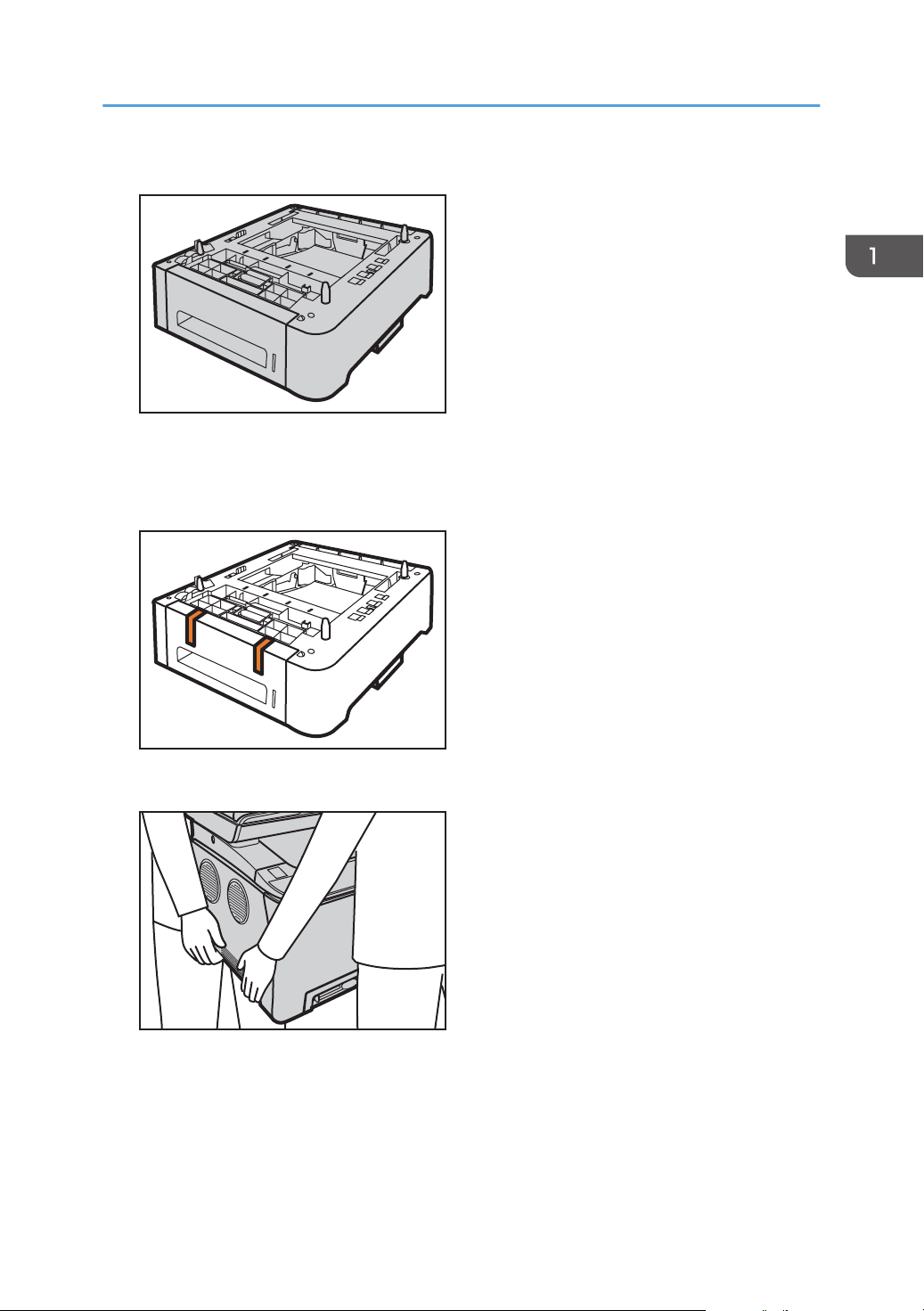
DAC047
DAC048
DAC020
Installation des options
1. Vérifiez que l'emballage contient l'unité d'alimentation papier.
2. Mettez l'appareil hors tension, puis débranchez son cordon d'alimentation de la prise
murale.
3. Retirez le ruban adhésif de l'unité d'alimentation papier en option.
4. Soulevez l'appareil en utilisant les poignées latérales.
27

DAC049
1. Prise en main
5. L 'unité d 'alimentation papier en option comporte trois broches de centrage verticales.
Alignez-les sur les trous situés sous l'appareil, puis abaissez délicatement l'appareil.
6. Après avoir installé l'unité d'alimentation papier en option, imprimez la page de
configuration pour vérifier la configuration de l'appareil.
Si l'installation a été réalisée correctement, « Magasin 2 » apparaîtra sous « Entrée papier » sur la
page de configuration.
• Après avoir installé l'unité d'alimentation papier en option, sélectionnez le magasin 2 dans le pilote
d'impression. Pour plus de détails, reportez-vous à l'Aide du pilote d'impression.
Si le nouveau périphérique est listé dans la colonne des options de configuration, cela signifie qu'il
•
a été installé correctement.
• Si l'unité d'alimentation papier en option n'est pas installée correctement, tentez de la réinstaller en
répétant la procédure. Si le problème persiste, contactez votre revendeur ou le SAV.
• Pour plus d'informations sur l'impression de la page de configuration, reportez-vous à P. 94
"Menu Imp. liste/test".
28

À propos des outils d'opération
À propos des outils d'opération
Cette section traite des outils d'opération de cet appareil.
Panneau de commande
Le panneau de configuration comporte un écran et des touches qui permettent de contrôler l'appareil. À
l'aide du panneau de commande, vous pouvez configurer les différents paramètres de l'appareil. Pour
plus d'informations concernant l'utilisation du panneau de commande, reportez-vous à P. 89
"Configuration de l'appareil à l'aide du panneau de commande".
Web Image Monitor
Vous pouvez vérifier l'état de l'appareil et configurer ses paramètres en accédant à l'appareil via Web
Image Monitor. Pour plus d'informations sur l'utilisation de Web Image Monitor, reportez-vous à P. 109
"Configuration de l'appareil à l'aide de Web Image Monitor".
29

CER408
1. Prise en main
Configuration des paramètres réseau
Cette section décrit comment configurer les paramètres requis pour utiliser l'appareil sur un réseau.
Définition des paramètres d'adresse IP
La procédure de configuration des paramètres réseau diffère si l'adresse IP est attribuée
automatiquement par le réseau (DHCP) ou manuellement.
• Vous pouvez appuyer sur la touche [Échap] pour revenir au niveau précédent de l'arborescence.
Si votre environnement réseau exige une vitesse de transmission spécifique qui n'est pas
•
automatiquement détectée, définissez la vitesse de transmission dans [Vit. Ethernet] sous [Para.
réseau].
• Configurez d'abord le paramètre d'adresse IP, puis installez le pilote. Pour plus d'informations sur
l'installation du pilote, reportez-vous au Manuel d'installation du pilote.
• Pour plus d'informations sur l'impression de la page de configuration, reportez-vous à P. 94
"Menu Imp. liste/test".
Définir les paramètres pour recevoir automatiquement une adresse IPv4
• Un serveur DHCP est nécessaire sur le réseau pour que l'appareil reçoive automatiquement une
adresse IPv4.
1. Mettre l'appareil sous tension.
2. Appuyez sur la touche [Menu].
3. Appuyez sur la touche [ ] ou [ ] pour sélectionner [Interface hôte], puis appuyez sur la
touche [OK].
30

CER408
Configuration des paramètres réseau
4. Appuyez sur la touche [ ] ou [ ] pour sélectionner [Paramètres réseau], puis appuyez
sur la touche [OK].
5. Appuyez sur la touche [ ] ou [ ] pour sélectionner [Config. IPv4], puis appuyez sur la
touche [OK].
6. Appuyez sur la touche [ ] ou [ ] pour sélectionner [DHCP], puis appuyez sur la touche
[OK].
7. Appuyez sur la touche [ ] ou [ ] pour sélectionner [Actif], puis appuyez sur la touche
[OK].
8. Appuyez sur la touche [Menu] pour retourner à l'écran initial.
9. S'il vous est demandé de redémarrer l'appareil, éteignez-le puis rallumez-le.
10. Imprimez la page de configuration pour vérifier les paramètres définis.
Le paramètre d'adresse IPv4 apparaîtra sous « TCP/IP » sur la page de configuration.
Assigner manuellement l'adresse IPv4 de l'appareil
• L'adresse IPv4 attribuée à l'appareil ne doit pas être utilisée par un autre dispositif sur le même
réseau.
1. Mettre l'appareil sous tension.
2. Appuyez sur la touche [Menu].
3. Appuyez sur la touche [ ] ou [ ] pour sélectionner [Interface hôte], puis appuyez sur la
touche [OK].
4. Appuyez sur la touche [ ] ou [ ] pour sélectionner [Paramètres réseau], puis appuyez
sur la touche [OK].
5. Appuyez sur la touche [ ] ou [ ] pour sélectionner [Config. IPv4], puis appuyez sur la
touche [OK].
6. Appuyez sur la touche [ ] ou [ ] pour sélectionner [DHCP], puis appuyez sur la touche
[OK].
31

1. Prise en main
7. Appuyez sur la touche [ ] ou [ ] pour sélectionner [Inactif], puis appuyez sur la touche
[OK].
8. Appuyez sur la touche [ ] ou [ ] pour sélectionner [Adresse IP], puis appuyez sur la
touche [OK].
L'adresse IPv4 actuelle s'affiche.
9. Saisissez l'adresse IPv4 de l'appareil via la touche [ ] ou [ ].
Pour passer au champ suivant, appuyez sur la touche [OK].
•
• Pour revenir au champ précédent, appuyez sur la touche [Échap].
10. Appuyez sur la touche [OK].
11. Appuyez sur la touche [
] ou [ ] pour sélectionner [Masque de ss-réseau], puis appuyez
sur la touche [OK].
Le masque de sous-réseau actuel est affiché.
12. Saisissez le masque de sous-réseau via la touche [ ] ou [ ].
Pour passer au champ suivant, appuyez sur la touche [OK].
•
• Pour revenir au champ précédent, appuyez sur la touche [Échap].
13. Appuyez sur la touche [OK].
14. Appuyez sur la touche [
] ou [ ] pour sélectionner [Adres. passerelle ], puis appuyez sur
la touche [OK].
L'adresse passerelle actuelle est affichée.
15. Saisissez l'adresse passerelle via la touche [ ] ou [ ].
Pour passer au champ suivant, appuyez sur la touche [OK].
•
• Pour revenir au champ précédent, appuyez sur la touche [Échap].
16. Appuyez sur la touche [OK].
17. Appuyez sur la touche [Menu] pour retourner à l'écran initial.
18. S'il vous est demandé de redémarrer l'appareil, éteignez-le puis rallumez-le.
19. Imprimez la page de configuration pour vérifier les paramètres définis.
Le paramètre d'adresse IPv4 apparaîtra sous « TCP/IP » sur la page de configuration.
• Si [DHCP] est activé, les paramètres de l'adresse IPv4 définis manuellement ne sont pas utilisés.
Définir les paramètres pour recevoir automatiquement une adresse IPv6
• Un serveur DHCP est nécessaire sur le réseau pour que l'appareil obtienne automatiquement une
adresse IPv6.
32

CER408
Configuration des paramètres réseau
1. Mettre l'appareil sous tension.
2. Appuyez sur la touche [Menu].
3. Appuyez sur la touche [ ] ou [ ] pour sélectionner [Interface hôte], puis appuyez sur la
touche [OK].
4. Appuyez sur la touche [ ] ou [ ] pour sélectionner [Paramètres réseau], puis appuyez
sur la touche [OK].
5. Appuyez sur la touche [ ] ou [ ] pour sélectionner [Config. IPv6], puis appuyez sur la
touche [OK].
6. Appuyez sur la touche [ ] ou [ ] pour sélectionner [IPv6], puis appuyez sur la touche
[OK].
7. Appuyez sur la touche [ ] ou [ ] pour sélectionner [Actif], puis appuyez sur la touche
[OK].
8. Appuyez sur la touche [ ] ou [ ] pour sélectionner [DHCP], puis appuyez sur la touche
[OK].
9. Appuyez sur la touche [ ] ou [ ] pour sélectionner [Actif], puis appuyez sur la touche
[OK].
10. Appuyez sur la touche [Menu] pour retourner à l'écran initial.
11. S'il vous est demandé de redémarrer l'appareil, éteignez-le puis rallumez-le.
12. Imprimez la page de configuration pour vérifier les paramètres définis.
Le paramètre de l'adresse IPv6 apparaît sous « Configuration IPv6 » sur la page de configuration.
Attribuer manuellement l'adresse IPv6 de l'appareil
• L'adresse IPv6 attribuée à l'appareil ne doit pas être utilisée par un autre dispositif sur le même
réseau.
1. Mettre l'appareil sous tension.
33

CER408
1. Prise en main
2. Appuyez sur la touche [Menu].
3. Appuyez sur la touche [ ] ou [ ] pour sélectionner [Interface hôte], puis appuyez sur la
touche [OK].
4. Appuyez sur la touche [ ] ou [ ] pour sélectionner [Paramètres réseau], puis appuyez
sur la touche [OK].
5. Appuyez sur la touche [ ] ou [ ] pour sélectionner [Config. IPv6], puis appuyez sur la
touche [OK].
6. Appuyez sur la touche [ ] ou [ ] pour sélectionner [IPv6], puis appuyez sur la touche
[OK].
7. Appuyez sur la touche [ ] ou [ ] pour sélectionner [Actif], puis appuyez sur la touche
[OK].
8. Appuyez sur la touche [ ] ou [ ] pour sélectionner [DHCP], puis appuyez sur la touche
[OK].
9. Appuyez sur la touche [ ] ou [ ] pour sélectionner [Inactif], puis appuyez sur la touche
[OK].
10. Appuyez sur la touche [ ] ou [ ] pour sélectionner [Ad. manuelle], puis appuyez sur la
touche [OK].
11. Appuyez sur la touche [ ] ou [ ] pour sélectionner [Ad. manuelle], puis appuyez sur la
touche [OK].
12. Saisissez l'adresse IPv6 de l'appareil via la touche [ ] ou [ ].
Pour passer au champ suivant, appuyez sur la touche [OK].
•
• Pour revenir au champ précédent, appuyez sur la touche [Échap].
13. Appuyez sur la touche [OK].
14. Appuyez sur la touche [
] ou [ ] pour sélectionner [Longueur préfixe], puis appuyez sur
la touche [OK].
15. Saisissez la longueur de préfixe à l'aide de la touche [ ] ou [ ], puis appuyez sur la
touche [OK].
34

Configuration des paramètres réseau
16. Appuyez sur la touche [ ] ou [ ] pour sélectionner [Adres. passerelle ], puis appuyez sur
la touche [OK].
17. Saisissez l'adresse passerelle via la touche [ ] ou [ ].
Pour passer au champ suivant, appuyez sur la touche [OK].
•
• Pour revenir au champ précédent, appuyez sur la touche [Échap].
18. Appuyez sur la touche [OK].
19. Appuyez sur la touche [Menu] pour retourner à l'écran initial.
20. S'il vous est demandé de redémarrer l'appareil, éteignez-le puis rallumez-le.
21. Imprimez la page de configuration pour vérifier les paramètres définis.
Le paramètre de l'adresse IPv6 apparaît sous « Configuration IPv6 » sur la page de configuration.
Partage de l'imprimante sur un réseau.
Cette section traite de la configuration de cet appareil en tant qu'imprimante réseau Windows.
Le paramètre d'imprimante réseau peut être configuré pour autoriser les clients réseau à utiliser
l'appareil.
Pour modifier les propriétés de l'imprimante, vous avez besoin de privilèges d'accès pour la
•
gestion de l'imprimante. Connectez-vous en utilisant le compte des membres du groupe
Administrateur.
• La procédure suivante se déroule sous Windows 7. Si vous utilisez un autre système d'exploitation,
il est possible que la procédure soit légèrement différente.
1. Dans le menu [Démarrer], cliquez sur [Périphériques et imprimantes].
Si vous utilisez un ordinateur exécutant Windows 8 ou Windows Server 2012, cliquez sur
[Rechercher] situé sur la Charm Bar, puis cliquez sur [Panneau de commande]. Lorsque la fenêtre
[Panneau de commande] apparaît, cliquez sur [Affichage périphériques et imprimantes].
2. Faites un clic droit sur l'icône de l'imprimante que vous voulez utiliser, puis cliquez sur
[Propriétés de l'imprimante].
La boîte de dialogue des propriétés de l'imprimante s'affiche.
3. Sur l'onglet [Partage], cliquez sur [Partager cette imprimante].
• Pour partager cette imprimante avec des utilisateurs d'autres versions de Windows,
poursuivez cette procédure.
• Passez à l'étape 8 si vous avez installé un pilote alternatif en sélectionnant [Partager cette
imprimante] lors de l'installation du pilote d'impression.
4. Cliquez sur [Pilotes supplémentaires...].
5. Sélectionnez la version de Windows avec laquelle vous souhaitez partager l'imprimante,
puis cliquez sur [OK].
35

1. Prise en main
6. Cliquez sur [Parcourir...], sélectionnez le fichier de pilote, puis cliquez sur [Ouvrir].
7. Cliquez sur [OK].
8. Dans l'onglet [Avancé], cliquez sur le bouton [Impression par défaut...].
Définissez les valeurs par défaut du pilote d'impression qui seront utilisées par les ordinateurs
clients, puis cliquez sur [OK].
9. Cliquez sur [Appliquer].
10. Cliquez sur [OK].
Configuration LAN sans fil
Cette section explique comment configurer les paramètres LAN sans fil manuellement à l'aide du
panneau de commande. Pour une configuration simple à l'aide de Méthode WPS (Wireless Protected
Setup - Configuration protégée sans fil), reportez-vous à Paramètres Wi-Fi.
• Si [Inactif] est sélectionné pour la configuration du paramètre [Wi-Fi], vous ne pourrez pas utiliser
l'[Assist. instal.]. Veillez à d'abord définir le paramètre [Wi-Fi] sur [Actif]. Si vous modifiez le
paramètre [Wi-Fi], l'appareil doit être redémarré.
Vérifiez que le routeur, le point d'accès ou l'appareil équipé d'un LAN sans fil, etc., est sous
•
tension.
• Vérifiez à l'avance la méthode d'authentification et le nom du routeur, du point d'accès ou de
l'appareil équipé d'un LAN sans fil (SSID/IBSS).
• Configurez d'abord les paramètres de LAN sans fil, puis installez le pilote. Pour plus d'informations
sur l'installation du pilote, reportez-vous au Manuel d'installation du pilote.
Mode Infrastructure
Utilisez la procédure suivante pour connecter manuellement le routeur ou le point d'accès LAN sans fil.
1. Mettre l'appareil sous tension.
2. Appuyez sur la touche [Menu].
3. Appuyez sur la touche [ ] ou [ ] pour sélectionner [Interface hôte], puis appuyez sur la
touche [OK].
4. Appuyez sur la touche [ ] ou [ ] pour sélectionner [Paramètres réseau], puis appuyez
sur la touche [OK].
5. Appuyez sur la touche [ ] ou [ ] pour sélectionner [Config. Wi-Fi], puis appuyez sur la
touche [OK].
6. Appuyez sur la touche [ ] ou [ ] pour sélectionner [Assist. instal.], puis appuyez sur la
touche [OK].
36

Configuration des paramètres réseau
7. Appuyez sur la touche [ ] ou [ ] pour sélectionner [Infrastructure], puis appuyez sur la
touche [OK].
8. Appuyez sur la touche [ ] ou [ ] pour sélectionner le SSID de destinationé, puis
appuyez sur la touche [OK] .
Si vous ne trouvez pas le destinataire SSID, vérifiez si l'appareil est sous tension.
Lors de la saisie du SSID, sélectionnez [Saisir SSID], puis appuyez sur la touche [OK].
L'écran de saisie SSID s'affiche. Saisissez le SSID avec la touche [ ] ou la [ ], puis appuyez sur la
touche [OK].
Pour passer au caractère suivant, appuyez sur la touche [OK].
•
• Pour revenir au caractère précédent, appuyez sur la touche [Échap].
9. Appuyez sur la touche [
] ou [ ] pour sélectionner la méthode d'authentification, puis
appuyez sur la touche [OK].
Sélectionnez la même méthode que celle utilisée par le routeur ou le point d'accès.
Si vous avez sélectionné [WPA2-PSK] ou [Mode mixte], passez à l'étape 11.
10. Appuyez sur la touche [ ] ou [ ] pour sélectionner la méthode de cryptage, puis
appuyez sur la touche [OK] .
Sélectionnez la même méthode que celle utilisée par le routeur ou le point d'accès.
11. Saisissez la clé de cryptage, puis appuyez sur la touche [OK].
Pour passer au caractère suivant, appuyez sur la touche [OK].
•
• Pour revenir au caractère précédent, appuyez sur la touche [Échap].
Si vous avez sélectionné [Clé partagée] ou [Système ouvert] à l'étape 9, il est nécessaire de saisir
l'ID. Saisissez l'ID à l'aide de la touche [
] ou [ ], puis appuyez sur la touche [OK].
L'ID est utilisée pour identifier la clé de cryptage. Vous pouvez enregistrer quatre clés de cryptage
(ID 1 à 4).
12. Appuyez sur la touche [OK].
Une fois la connexion au réseau établie, l'écran Wi-Fi s'affiche.
13. Appuyez sur la touche [ ] ou [ ] pour sélectionner [État Wi-Fi], puis appuyez sur la
touche [OK].
Lorsque "Connecté" s'affiche, la connexion a été établie.
Lorsque "Déconnecté" s'affiche, la connexion n'a pas été établie. Recommencez depuis le début.
Mode ad hoc
Cette section explique comment se connecter directement aux appareils équipés d'un LAN sans fil,
comme des ordinateurs sur un réseau poste-à-poste.
37

1. Prise en main
• Dans un réseau Ad Hoc, chaque appareil doit se voir manuellement assigner une adresse IP pour
TCP/IP s'il n'y a pas de serveur DHCP.
En mode Ad Hoc, seul Système ouvert ou Cryptage WEP est accepté. L'authentification WPA2-PSK
•
et le mode mixte WPA2/WPA ne sont pas pris en charge.
1. Mettre l'appareil sous tension.
2. Appuyez sur la touche [Menu].
3. Appuyez sur la touche [
] ou [ ] pour sélectionner [Interface hôte], puis appuyez sur la
touche [OK].
4. Appuyez sur la touche [ ] ou [ ] pour sélectionner [Paramètres réseau], puis appuyez
sur la touche [OK].
5. Appuyez sur la touche [ ] ou [ ] pour sélectionner [Config. Wi-Fi], puis appuyez sur la
touche [OK].
6. Appuyez sur la touche [ ] ou [ ] pour sélectionner [Assist. instal.], puis appuyez sur la
touche [OK].
7. Appuyez sur la touche [ ] ou [ ] pour sélectionner [Ad hoc], puis appuyez sur la touche
[OK].
8. Appuyez sur la touche [ ] ou [ ] pour sélectionner un canal de communication, puis
appuyez sur la touche [OK].
Sélectionnez un canal qui corresponde à l'appareil avec lequel vous souhaitez vous connecter.
9. Appuyez sur la touche [ ] ou [ ] pour sélectionner le nom d'appareil de destination
(IBSS), puis appuyez sur la touche [OK] .
Si vous ne pouvez pas trouver le destinataire, vérifiez que l'appareil soit sous tension.
Lors de la saisie du nom de l'appareil, sélectionnez [Saisir SSID], puis appuyez sur la touche [OK].
L'écran de saisie SSID s'affiche. Saisissez le nom d'appareil avec la touche [ ] ou la [ ], puis
appuyez sur la touche [OK].
Pour passer au caractère suivant, appuyez sur la touche [OK].
•
• Pour revenir au caractère précédent, appuyez sur la touche [Échap].
10. Appuyez sur la touche [
] ou [ ] pour sélectionner la méthode d'authentification, puis
appuyez sur la touche [OK].
11. Appuyez sur la touche [ ] ou [ ] pour sélectionner la méthode de cryptage, puis
appuyez sur la touche [OK] .
12. Saisissez la clé de cryptage avec la touche [ ] ou la [ ], puis appuyez sur la touche [OK].
Pour passer au caractère suivant, appuyez sur la touche [OK].
•
• Pour revenir au caractère précédent, appuyez sur la touche [Échap].
38

Configuration des paramètres réseau
13. Saisissez l'ID avec la touche [ ] ou la [ ], puis appuyez sur la touche [OK].
L'ID est utilisée pour identifier la clé de cryptage. Vous pouvez enregistrer quatre clés de cryptage
(ID 1 à 4).
14. Appuyez sur la touche [OK].
Une fois la connexion au réseau établie, l'écran Wi-Fi s'affiche.
15. Appuyez sur la touche [ ] ou [ ] pour sélectionner [État Wi-Fi], puis appuyez sur la
touche [OK].
Lorsque "Connecté" s'affiche, la connexion a été établie.
Lorsque "Déconnecté" s'affiche, la connexion n'a pas été établie. Recommencez depuis le début.
39

1. Prise en main
Restreindre les fonctions de l'appareil en fonction de l'utilisateur
Vous pouvez configurer les paramètres pour qu'un code utilisateur soit demandé lorsque quelqu'un
essaie d'utiliser certaines fonctions de l'appareil.
Pour activer ce paramètre, vous devez d'abord configurer les paramètres de l'appareil via Web Image
Monitor.
• Cette fonction est disponible uniquement pour les modèles de type 2.
Pour imprimer des travaux qui nécessitent une authentification, vous pouvez utiliser uniquement le
•
pilote d'impression PCL. Imprimer ces travaux à partir du pilote d'impression PostScript 3 n'est pas
possible.
• Pour plus d'informations sur l'utilisation de Web Image Monitor, voir P. 109 "Utilisation de Web
Image Monitor".
Activation des paramètres de restriction utilisateur
Cette section explique comment configurer les paramètres pour n'autoriser que les utilisateurs agréés à
utiliser certaines fonctions de l'appareil.
À l'aide de Web Image Monitor, activez la restriction utilisateur pour tout ou partie des fonctions
répertoriées ci-après, puis enregistrez les utilisateurs qui peuvent les utiliser.
Impression PictBridge
•
• Impression (en couleur et en noir et blanc)
• Impression en couleur
Vous pouvez spécifier les fonctions disponibles pour chaque utilisateur dès leur authentification. Il est
possible d'enregistrer 30 utilisateurs maximum.
1. Démarrez le navigateur web, puis accédez à l'appareil en saisissant son adresse IP.
2. Cliquez sur [Restreindre les fonctions dispo.].
3. Saisissez le mot de passe de l'administrateur si nécessaire.
4. Cliquez sur [Appliquer].
40

Restreindre les fonctions de l'appareil en fonction de l'utilisateur
5. Dans « Fonctions disponibles », sélectionnez [Restreindre] pour les fonctions que vous
souhaitez restreindre, puis cliquez sur [Appliquer].
Sélectionnez [Ne pas restreindre] pour les fonctions que vous ne souhaitez pas restreindre.
Le paramètre de restriction utilisateur est activé pour la fonction sélectionnée. Passez à l'étape
suivante pour enregistrer des utilisateurs.
6. Cliquez sur [Fonctions dispo. par utilisateur].
Une liste des utilisateurs actuellement enregistrés apparaît.
7. Sélectionnez un utilisateur et cliquez ensuite sur [Modifier].
La fenêtre suivante apparaît.
8. Saisissez le nom d'utilisateur dans [Nom utilis.] en utilisant jusqu'à 16 caractères
alphanumériques.
9. Saisissez le code utilisateur dans [Code utilis.] en utilisant jusqu'à 8 chiffres.
Le code utilisateur sera utilisé pour authentifier les utilisateurs lorsqu'ils essaient d'utiliser une
fonction restreinte.
41

1. Prise en main
10. Sélectionnez les fonctions que vous souhaitez rendre disponibles pour l'utilisateur après
authentification.
Les fonctions non sélectionnées ne seront pas disponibles pour les utilisateurs authentifiés sous ce
code utilisateur.
11. Cliquez sur [Appliquer].
12. Fermez le navigateur Web.
• Vous devez saisir à la fois un nom d'utilisateur et un code utilisateur pour enregistrer une saisie
utilisateur.
Veillez à ce que différentes saisies utilisateur ne partagent pas le même nom ou code utilisateur.
•
Modifier les saisies utilisateur
Cette section explique comment modifier les entrées utilisateur.
1. Démarrez le navigateur web, puis accédez à l'appareil en saisissant son adresse IP.
2. Cliquez sur [Restreindre les fonctions dispo.].
3. Saisissez le mot de passe de l'administrateur si nécessaire.
4. Cliquez sur [Appliquer].
5. Cliquez sur [Fonctions dispo. par utilisateur].
Une liste des utilisateurs actuellement enregistrés apparaît.
6. Sélectionnez l'entrée à modifier, puis cliquez sur [Modifier].
7. Changez les paramètres selon les besoins.
8. Cliquez sur [Appliquer].
9. Fermez le navigateur Web.
Supprimer les saisies utilisateur
Cette section explique comment supprimer des entrées utilisateur.
1. Démarrez le navigateur web, puis accédez à l'appareil en saisissant son adresse IP.
2. Cliquez sur [Restreindre les fonctions dispo.].
3. Saisissez le mot de passe de l'administrateur si nécessaire.
4. Cliquez sur [Appliquer].
5. Cliquez sur [Fonctions dispo. par utilisateur].
Une liste des utilisateurs actuellement enregistrés apparaît.
42
6. Sélectionnez l'entrée à supprimer, puis cliquez sur [Supprimer].

Restreindre les fonctions de l'appareil en fonction de l'utilisateur
7. Vérifiez que l'entrée que vous avez sélectionnée est l'entrée que vous souhaitez
supprimer.
8. Cliquez sur [Appliquer].
9. Fermez le navigateur Web.
43

1. Prise en main
Lorsque les fonctions de l'appareil sont restreintes
Les fonctions restreintes ne peuvent être utilisées que par des utilisateurs autorisés.
Selon la fonction restreinte, les utilisateurs seront authentifiés soit via le panneau de commande de
l'appareil, soit via le pilote d'impression.
• Cette fonction est disponible uniquement pour les modèles de type 2.
Pour imprimer des travaux qui nécessitent une authentification, vous pouvez utiliser uniquement le
•
pilote d'impression PCL. Imprimer ces travaux à partir du pilote d'impression PostScript 3 n'est pas
possible.
• La procédure dans cette section est un exemple basé sur Windows 7.
Le tableau ci-après indique les fonctions pouvant être restreintes et comment les utilisateurs peuvent être
authentifiés pour utiliser ces fonctions.
Fonction restreinte Méthode d'authentification
• Impression PictBridge L'appareil demande un code utilisateur lorsqu'un appareil photo
numérique est connecté à l'appareil.
L'utilisateur doit saisir un code utilisateur valide sur le panneau
de commande.
• Impression (en couleur et en
noir et blanc)
Impression en couleur
•
Authentification à l'aide du panneau de commande
1. Si l'imprimante demande un code utilisateur, saisissez-en un en utilisant les touches [ ] ou
[ ].
Si vous saisissez un code erroné, l'imprimante refuse toute autre tentative d'authentification.
2. Appuyez sur la touche [OK].
Authentification via le pilote d'impression
1. Ouvrez le fichier que vous souhaitez imprimer sur votre ordinateur.
2. Dans le menu [Fichier], cliquez sur [Imprimer...].
L'utilisateur doit saisir un code utilisateur valide dans le pilote
d'impression avant d'exécuter une commande d'impression.
44
3. Dans la zone [Sélectionner l'imprimante], sélectionnez le nom de cet appareil, puis
cliquez sur [Préférences].

Lorsque les fonctions de l'appareil sont restreintes
4. Cliquez sur l'onglet [Accès valide].
5. Saisissez le code utilisateur en utilisant 1 à 8 chiffres, puis cliquez sur [OK].
6. Exécuter une commande d'impression.
Si un code utilisateur incorrect est saisi, le travail sera annulé automatiquement (sans message
d'erreur).
45

1. Prise en main
46

2. Chargement du papier
Papier pris en charge
Magasin 1
Type Format Poids Capacité
Papier fin
Papier ordinaire
Papier épais moyen
Papier épais 1, 2
Papier recyclé
Papier couleur
Papier préimprimé
Papier préperforé
Papier à en-tête
Papier Bond
Papier cartonné
Étiquettes
Enveloppe
A4
B5 JIS
A5
B6 JIS
A6
Legal (81/2 × 14 inches)
Letter (81/2 × 11 inches)
Half Letter (51/2 × 81/2 inches)
Executive (71/4 × 101/
inches)
8 × 13 inches
81/2 × 13 inches
Folio (81/4 × 13 inches)
16K (195 × 267 mm)
Com 10 (41/8 × 91/2 inches)
Monarch (37/8 × 71/2 inches)
C5 Env (162 × 229 mm)
2
60 à 160 g/m
(16 à 43 lb.)
2
250
(80 g/m2, 20 lb.)
C6 Env (114 × 162 mm)
DL Env (110 × 220 mm)
Format personnalisé :
90 à 216 mm de largeur,
148 à 356 mm de longueur
(3,54 à 8,50 inches de largeur,
5,83 à 14,0 inches de
longueur)
47

2. Chargement du papier
Magasin 2 (en option)
Type Format Poids Capacité
Papier fin
Papier ordinaire
Papier épais moyen
Papier épais 1
Papier recyclé
Papier couleur
Papier préimprimé
Papier préperforé
Papier à en-tête
A4
Letter (81/2 × 11 inches)
60 à 105 g/m
(16 à 28 lb.)
2
500
(80 g/m2, 20 lb.)
48

Bypass
Papier pris en charge
Type Format Poids Capacité
Papier fin
Papier ordinaire
Papier épais moyen
Papier épais 1, 2
Papier recyclé
Papier couleur
Papier préperforé
Papier à en-tête
Papier Bond
Papier cartonné
Étiquettes
Enveloppe
A4
B5 JIS
A5
B6 JIS
A6
Legal (81/2 × 14 inches)
Letter (81/2 × 11 inches)
Half Letter (51/2 × 81/2 inches)
Executive (71/4 × 101/
2
inches)
8 × 13
81/2 × 13
Folio (81/4 × 13 inches)
16K (195 mm × 267 mm)
Com 10 (41/8 × 91/2 inches)
Monarch (37/8 × 71/2 inches)
C5 Env (162 × 229 mm)
60 à 160 g/m
(16 à 43 lb.)
2
1
C6 Env (114 × 162 mm)
DL Env (110 × 220 mm)
Format personnalisé :
90 à 216 mm de largeur,
148 à 356 mm de longueur
(3,54 à 8,50 inches de largeur,
5,83 à 14,0 inches de
longueur)
• Dans les cas suivants, veuillez ne pas imprimer sur du papier au format Legal :
Pilote d’impression PCL
•
Lorsque [Gradation :] dans [Qualité impr.] est paramétré sur [Fin]
• Pilote d'impression PostScript 3
Lorsque [Qualité impr.] dans [Paramètres imprimante] est paramétré sur [Best Quality]
49

2. Chargement du papier
Spécifications des types de papier
Les tableaux ci-dessous décrivent les différents types de papier pouvant être utilisés avec cet appareil.
• En fonction du type du papier, le toner sèche plus ou moins vite. Avant de manipuler les feuilles
imprimées, assurez-vous qu'elles sont tout à fait sèches. Dans le cas contraire, des traînées peuvent
apparaître sur le papier.
La qualité de l'impression ne peut être garantie que si le papier recommandé est utilisé. Pour plus
•
de détails sur le papier recommandé, contactez votre revendeur ou le SAV.
Papier épais moyen
Élément Description
Épaisseur du papier 75 à 90 g/m2 (20 à 24 lb.)
Magasin papier pris en
charge
Format pris en charge
en Recto/Verso
Papier épais 1
Élément Description
Épaisseur du papier 91 à 105 g/m2 (24 à 28 lb.)
Magasin papier pris en
charge
Format pris en charge
en Recto/Verso
Remarques Le nombre de pages pouvant être imprimées en une minute équivaut
Papier épais 2
Élément Description
Peut être utilisé avec n'importe quel magasin papier.
A4, B5 JIS, Legal (81/2 × 14 inches), Letter (81/2 × 11 inches), Executive
(71/4 × 101/2 inches), 8 × 13, 81/2 × 13, Folio (81/4 × 13 inches), 16K
(195 mm × 267 mm)
Peut être utilisé avec n'importe quel magasin papier.
Aucune
environ à la moitié du papier épais moyen.
50
Épaisseur du papier 106 à 160 g/m2 (28 à 43 lb.)
Magasin papier pris en
charge
Magasin 1 et Bypass

Élément Description
Papier pris en charge
Format pris en charge
Aucune
en Recto/Verso
Remarques Le nombre de pages pouvant être imprimées en une minute équivaut
environ à la moitié du papier épais moyen.
Papier fin
Élément Description
Épaisseur du papier 60 à 65g/m2 (16 à 17 lb.)
Magasin papier pris en
Peut être utilisé avec n'importe quel magasin papier.
charge
Format pris en charge
en Recto/Verso
A4, B5 JIS, Legal (81/2 × 14 inches), Letter (81/2 × 11 inches), Executive
(71/4 × 101/2 inches), 8 × 13, 81/2 × 13, Folio (81/4 × 13 inches), 16K
(195 mm × 267 mm)
Papier ordinaire
Élément Description
Épaisseur du papier 66 à 74 g/m2 (18 à 20 lb)
Magasin papier pris en
Peut être utilisé avec n'importe quel magasin papier.
charge
Format pris en charge
en Recto/Verso
A4, B5 JIS, Legal (81/2 × 14 inches), Letter (81/2 × 11 inches), Executive
(71/4 × 101/2 inches), 8 × 13, 81/2 × 13, Folio (81/4 × 13 inches), 16K
(195 mm × 267 mm)
Papier recyclé
Élément Description
Épaisseur du papier 75 à 90 g/m2 (20 à 24 lb.)
Magasin papier pris en
Peut être utilisé avec n'importe quel magasin papier.
charge
Format pris en charge
en Recto/Verso
A4, B5 JIS, Legal (81/2 × 14 inches), Letter (81/2 × 11 inches), Executive
(71/4 × 101/2 inches), 8 × 13, 81/2 × 13, Folio (81/4 × 13 inches), 16K
(195 mm × 267 mm)
51

2. Chargement du papier
Élément Description
Remarques Si l'épaisseur du papier est supérieure à la plage spécifiée, veuillez
sélectionner
[Papier fin], [Pap. ordinaire], [Papier épais 1] ou [Papier épais
2].
Papier couleur
Élément Description
Épaisseur du papier 75 à 90 g/m2 (20 à 24 lb.)
Magasin papier pris en
Peut être utilisé avec n'importe quel magasin papier.
charge
Format pris en charge
en Recto/Verso
A4, B5 JIS, Legal (81/2 × 14 inches), Letter (81/2 × 11 inches), Executive
(71/4 × 101/2 inches), 8 × 13, 81/2 × 13, Folio (81/4 × 13 inches), 16K
(195 mm × 267 mm)
Remarques Si l'épaisseur du papier est supérieure à la plage spécifiée, veuillez
sélectionner
[Papier fin], [Pap. ordinaire], [Papier épais 1] ou [Papier épais
2].
Papier préimprimé
Élément Description
Épaisseur du papier 75 à 90 g/m2 (20 à 24 lb.)
Magasin papier pris en
Magasin 1 et magasin 2
charge
Format pris en charge
en Recto/Verso
A4, B5 JIS, Legal (81/2 × 14 inches), Letter (81/2 × 11 inches), Executive
(71/4 × 101/2 inches), 8 × 13, 81/2 × 13 inches, Folio (81/4 × 13
inches), 16K (195 mm × 267 mm)
Remarques Si l'épaisseur du papier est supérieure à la plage spécifiée, veuillez
Papier préperforé
Épaisseur du papier 75 à 90 g/m2 (20 à 24 lb.)
52
sélectionner [Papier fin], [Pap. ordinaire], [Papier épais 1] ou [Papier épais
2].
Élément Description

Élément Description
Papier pris en charge
Magasin papier pris en
Peut être utilisé avec n'importe quel magasin papier.
charge
Format pris en charge
en Recto/Verso
A4, B5 JIS, Legal (81/2 × 14 inches), Letter (81/2 × 11 inches), Executive
(71/4 × 101/2 inches), 8 × 13, 81/2 × 13, Folio (81/4 × 13 inches), 16K
(195 mm × 267 mm)
Remarques Si l'épaisseur du papier est supérieure à la plage spécifiée, veuillez
sélectionner
[Papier fin], [Pap. ordinaire], [Papier épais 1] ou [Papier épais
2].
Papier à en-tête
Élément Description
Épaisseur du papier 75 à 90 g/m2 (20 à 24 lb.)
Magasin papier pris en
Peut être utilisé avec n'importe quel magasin papier.
charge
Format pris en charge
en Recto/Verso
A4, B5 JIS, Legal (81/2 × 14 inches), Letter (81/2 × 11 inches), Executive
(71/4 × 101/2 inches), 8 × 13, 81/2 × 13, Folio (81/4 × 13 inches), 16K
(195 mm × 267 mm)
Remarques N'imprimez pas sur du papier ayant une épaisseur supérieure à la plage
spécifiée.
Papier Bond
Élément Description
Épaisseur du papier 106 à 160 g/m2 (28 à 43 lb.)
Magasin papier pris en
Magasin 1 et Bypass
charge
Format pris en charge
Aucune
en Recto/Verso
Remarques • Le nombre de pages pouvant être imprimées en une minute équivaut
environ à la moitié du papier épais moyen.
Si l'épaisseur du papier est supérieure à la plage spécifiée, veuillez
•
sélectionner [Papier épais 1].
53

2. Chargement du papier
Papier cartonné
Élément Description
Épaisseur du papier 106 à 160 g/m2 (28 à 43 lb.)
Magasin papier pris en
Magasin 1 et Bypass
charge
Format pris en charge
Aucune
en Recto/Verso
Remarques • Le nombre de pages pouvant être imprimées en une minute équivaut
environ à la moitié du papier épais moyen.
N'imprimez pas sur du papier d'une épaisseur supérieure à 160
•
g/m2.
Étiquettes
Élément Description
Magasin papier pris en
Magasin 1 et Bypass
charge
Format pris en charge
Aucune
en Recto/Verso
Remarques • Le nombre de pages pouvant être imprimées en une minute équivaut
environ à la moitié du papier épais moyen.
54
Enveloppe
Élément Description
Magasin papier pris en
charge
Format pris en charge
en Recto/Verso
Remarques
•
Évitez d'utiliser du papier adhésif où la colle est exposée. La colle peut
adhérer aux parties internes de l'appareil, ce qui peut entraîner des
problèmes d'alimentation du papier, une détérioration de la qualité
d'impression ou une usure prématurée de l'unité photoconductrice de
la cartouche d'impression.
Magasin 1 et Bypass
Aucune

CER112
DAC573
Papier pris en charge
• Évitez d'utiliser des enveloppes autocollantes. Elles pourraient entraîner un dysfonctionnement de
l'appareil.
Le nombre d'enveloppes pouvant être imprimées en une minute équivaut environ à la moitié du
•
papier épais moyen.
• Le papier ne peut être chargé que jusqu'au plus bas des deux repères de limite du Bypass.
• Si les enveloppes imprimées sortent froissées, chargez les enveloppes en sens inverse. Configurez
le pilote d'impression pour faire pivoter l'objet à imprimer de 180 degrés. Pour plus d'informations
sur le changement d'orientation, consultez l'Aide du pilote d'impression.
• Les facteurs environnementaux peuvent dégrader la qualité d'impression à la fois sur les
enveloppes recommandées et non recommandées.
• Si les enveloppes sont fortement courbées après l'impression, aplatissez-les en les courbant dans
l'autre sens.
• Après l'impression, les enveloppes ont parfois des plis le long de leurs bords longs et des tâches de
toner sur leur face non imprimée. Les images imprimées peuvent également être floues. Lorsque
vous imprimez de grandes zones uniformes noires, des bandes peuvent apparaître suite au
chevauchement des enveloppes.
• Pour spécifier correctement la longueur d'une enveloppe dont le rabat s'ouvre sur le bord court,
veillez à inclure le rabat ouvert quand vous mesurez.
• Aérez les enveloppes puis alignez leurs bords avant de les charger.
• Lorsque vous aérez les enveloppes, veillez à ce qu'elles ne soient pas coincées ensemble. Si elles
sont coincées ensemble, séparez-les.
55

5 mm
0 mm
(0,2 pouces)
(0 pouces)
DAC574
DAC575
2. Chargement du papier
• Lorsque vous aérez les enveloppes, veillez à ce que les rabats des enveloppes ne soient pas
collés. S'ils sont collés, séparez-les.
Avant de charger des enveloppes, aplatissez-les afin que leur courbe ne dépasse pas celle
•
indiquée ci-dessous.
• Si la courbe est importante, aplatissez les enveloppes avec vos doigts comme indiqué ci-après.
56
• Il est possible que vous ne puissiez pas imprimer en Recto/Verso sur les formats 8 × 13, 81/2 ×
13, Folio (81/4 × 13 inches) ou 16K (195 mm × 267 mm) dans les situations énumérées ci-après :
Pilote d’impression PCL
•
Lorsque [Gradation :] dans [Qualité impr.] est paramétré sur [Fin]
• Pilote d'impression PostScript 3
Lorsque [Qualité impr.] dans [Paramètres imprimante] est paramétré sur [Best Quality]

Types de papier non recommandés
Types de papier non recommandés
N'utilisez pas les types de papier suivants :
Papier pour imprimantes à jet d'encre
•
• Papier plié, froissé ou courbé
• Papier recourbé ou froissé
• Papier déchiré
• Papier froissé
• Papier humide
• Papier sale ou endommagé
• Papier suffisamment sec pour émettre de l'électricité statique
• Papier ayant déjà été imprimé, à l'exception du papier à en-tête préimprimé.
Les dysfonctionnements sont fréquents lorsque vous utilisez du papier imprimé à l'aide d'une
imprimante autre que laser (par exemple, copieurs monochromes et couleurs, imprimantes à jet
d'encre, etc.).
• Papier spécial, tel que le papier thermique et le papier carbone
• Papier plus lourd ou plus léger que la limite
• Papier à fenêtres, trous, perforations, découpes ou papier gaufré
• Papier pour étiquettes adhésives sur lequel la colle ou la partie gommée est exposée
• Papier avec pinces ou agrafes
• Quand vous chargez du papier, faites attention à ne pas toucher la surface du papier.
Même si le papier est adapté à l'appareil, le papier mal stocké peut entraîner des défauts
•
d'alimentation, une diminution de la qualité d'impression ou des dysfonctionnements.
57

DAC571
1
2
4
3
3
4
4
1
2
3
3
3
DAC577
2. Chargement du papier
Zone imprimable
Le schéma ci-dessous illustre les zones du papier sur lesquelles l'appareil peut imprimer.
Papier
1. Zone imprimable
Sens d'alimentation
2.
3. Environ 4,2 mm (0,2 inches)
4. Environ 4,2 mm (0,2 inches)
Enveloppe
1. Zone imprimable
Sens d'alimentation
2.
3. Environ 10 mm (0,4 inch)
4. Environ 15 mm (0,6 inch)
58

Zone imprimable
• L'impression sans bordure n'est pas prise en charge.
La zone imprimable peut varier en fonction du format papier, du langage d'impression utilisé
•
et des paramètres du pilote d'impression.
• Pour une meilleure qualité d'impression des enveloppes, nous recommandons de prévoir une
marge de droite, de gauche, supérieure et inférieure d'au moins 15 mm (0,6 inches).
59

DAC070
DAC050
2. Chargement du papier
Chargement du papier
Chargement du papier dans les magasins 1 et 2
L'exemple suivant décrit la procédure de chargement pour le magasin de papier standard (Magasin 1).
La même procédure s'applique au chargement du papier dans le magasin 2.
• Avant d'imprimer sur un papier différent des enveloppes, assurez-vous de tirer les leviers de
l'arrière de l'appareil, à l'intérieur du capot arrière.
Le papier ondulé risque de se coincer. Aplanissez toutes les ondulations du papier avant de le
•
charger.
• Après avoir chargé le papier dans le magasin, veuillez spécifier le type et le format de papier à
l'aide du panneau de commande, afin d'éviter tout problème d'impression. Cet appareil ne détecte
pas automatiquement le format papier.
1. Tirez délicatement sur le magasin avec les deux mains pour l'extraire.
60
Placez le magasin sur une surface plate.
2. Poussez la plaque métallique vers le bas jusqu'à ce que vous entendiez un déclic.

DAC051
DAC053
Chargement du papier
3. Pincez le clip du guide latéral, puis faites-le coulisser pour l'ajuster au format papier.
Lorsque vous chargez du format papier personnalisé, réglez le guide papier sur une largeur
légèrement supérieure à celle du format papier.
4. Pincez le guide papier arrière et faites-le glisser vers l'intérieur pour l'ajuster au format du
papier.
Lorsque vous chargez du format papier personnalisé, réglez le guide papier sur une largeur
légèrement supérieure à celle du format papier.
5. Chargez les nouvelles feuilles de papier en les alignant et en plaçant leur face imprimée
vers le bas.
Assurez-vous que la pile de papier ne dépasse pas la limite supérieure indiquée à l'intérieur du
magasin.
La marque de limite supérieure du magasin 2 diffère de la marque illustrée.
61

DAC052
DAC059
DAC058
2. Chargement du papier
Faites glisser les guides vers l'intérieur jusqu'à ce qu'ils soient collés contre les côtés du papier.
Assurez-vous que la pile de papier ne dépasse pas la projection sur les guides papier latéraux.
*2 Lorsque vous utilisez le magasin 2, vérifiez que la pile de papier ne dépasse pas la limite
supérieure indiquée à l'intérieur du magasin.
62
6. Vérifiez qu'il n'y a pas d'écart entre le papier et les guides papier latéraux et arrière.
7. Poussez soigneusement le magasin papier directement dans l'appareil.
Pour éviter les incidents papier, assurez-vous que le magasin est correctement inséré.
• La limite supérieure diffère selon le type de papier : papier fin ou papier épais. Regardez l'étiquette
placée à l'intérieur du magasin indiquant la limite supérieure.

DAC032
DAC050
Chargement du papier
• L'indicateur de niveau de papier restant, situé sur le côté avant droit du magasin papier, indique
approximativement la quantité de papier restante.
Extension du magasin 1 pour charger du papier
Cette section explique comment charger du papier supérieur au format A4 (297 mm) dans l'appareil.
1. Retirez le capot arrière à l'aide d'une pièce.
2. Tirez délicatement sur le magasin 1 avec les deux mains pour l'extraire.
Placez le magasin sur une surface plate.
3. Poussez la plaque métallique vers le bas jusqu'à ce que vous entendiez un déclic.
63

DAC055
DAC056
2. Chargement du papier
4. Pincez l'extenseur dans la direction « PUSH », puis tirez dessus jusqu'à ce que vous
entendiez un déclic.
Ensuite, vérifiez que les flèches sur l'extension et le magasin sont alignées.
5. Suivez les étapes 3 à 7 dans « Chargement du papier dans les magasins 1 et 2 ».
• Pour réinsérer l'extenseur, vous pourriez avoir besoin de le pousser en exerçant une force
modérée.
Chargement de papier dans le Bypass
• Avant d'imprimer sur un papier différent des enveloppes, assurez-vous de tirer les leviers de
l'arrière de l'appareil, à l'intérieur du capot arrière.
Chargez le papier face à imprimer vers le bas, le bord court en premier.
•
• Veillez à ne pas charger de papier lorsque l'appareil est en train d'imprimer.
• Le papier ondulé risque de se coincer. Aplanissez toutes les ondulations du papier avant de le
charger.
• Il n'est pas possible d'imprimer Recto/Verso.
64

DAC067
DAC066
DAC065
Chargement du papier
• Les magasins 1 et 2 ne sont pas disponibles si du papier est chargé dans le Bypass.
Vous ne pouvez pas charger de papier dans le Bypass lorsque l'appareil est en mode Économie
•
d'énergie.
1. Insérez le bord supérieur du papier dans l'appareil.
2. Ajustez les guides papier en fonction du format de papier.
3. Tenez le papier avec vos deux mains, et insérez-le délicatement jusqu'à ce qu'il s'arrête.
65

2
1
DAC061
2. Chargement du papier
Chargement des enveloppes
• Avant d'imprimer sur des enveloppes, veillez à bien abaisser les leviers à l'arrière de l'appareil, à
l'intérieur du capot arrière et ce, afin d'éviter que les enveloppes ne ressortent froissées. De plus,
veillez à bien relever les leviers dans leur position de départ après l'impression.
Évitez d'utiliser des enveloppes autocollantes. Elles pourraient entraîner un dysfonctionnement de
•
l'appareil.
• Vérifiez qu'il n'y a pas d'air dans les enveloppes avant le chargement.
• Ne chargez qu'un seul format et type d'enveloppe à la fois.
• Avant de charger les enveloppes, aplatissez les bords d'attaque (le bord entrant dans l'appareil)
en faisant passer un stylo ou une règle dessus.
• Certains types d'enveloppes peuvent provoquer des incidents papier ou des plis ou une mauvaise
qualité d'impression.
• La qualité d'impression des enveloppes risque d'être irrégulière si certaines parties d'une
enveloppe sont de différentes épaisseurs. Imprimez une ou deux enveloppes à l'avance pour
vérifier la qualité d'impression.
• Dans un environnement chaud et humide, les enveloppes peuvent être froissées à l'impression ou
leur qualité d'impression peut être amoindrie.
Abaisser les leviers de l'unité de fusion
1. Tirez sur le levier d'ouverture du capot avant, puis abaissez délicatement le capot avant.
66

DAC340
DAC062
Chargement du papier
2. Abaisser les leviers de l'unité de fusion.
3. À l'aide de vos deux mains, relevez délicatement le capot avant jusqu'à ce qu'il se ferme.
Pour plus de détails sur le chargement d'une enveloppe, voir P. 60 "Chargement du papier dans
les magasins 1 et 2" et P. 64 "Chargement de papier dans le Bypass". Notez que vous ne pouvez
pas charger d'enveloppe dans le magasin 2.
• Veillez à bien charger les enveloppes avec les rabats sur le côté droit. Dans le cas contraire, les
enveloppes ressortiront froissées.
Si les enveloppes imprimées sortent trop froissées, chargez les enveloppes dans le sens inverse,
•
puis faites tourner l'objet à imprimer de 180 degrés à l'aide du pilote d'impression avant
d'imprimer. Pour plus de détails, reportez-vous à l'Aide du pilote d'impression.
• Lors de l'utilisation du magasin 1
• Si le rabat de l'enveloppe est sur un côté court, placez l'enveloppe côté rabat dans le
renfoncement du magasin. Si le rabat de l'enveloppe est sur un côté long, placez l'enveloppe
côté rabat à droite.
67

DAC576
DAC473
2. Chargement du papier
• Lors de l'utilisation du Bypass
Si le rabat de l'enveloppe est sur un côté court, placez l'enveloppe côté rabat sur la partie
•
avant du magasin. Si le rabat de l'enveloppe est sur un côté long, placez l'enveloppe côté
rabat à droite.
Spécifier un type et un format papier avec le panneau de commande
Cette section explique comment définir le format et le type de papier à l'aide du panneau de
commande.
• Le type et le format de papier peuvent également être définis à l'aide du pilote d'impression. Pour
plus de détails, reportez-vous à l'Aide du pilote d'impression.
Pour les impressions depuis le Bypass ou le magasin 1, vous pouvez sélectionner d'imprimer soit
•
selon les paramètres du pilote d'impression, soit selon les paramètres du panneau de commande
avec [Priorité Bypass] ou [Priorité mag. 1] sous [Alim. papier]. Pour plus de détails sur [Priorité
Bypass] ou [Priorité mag. 1], voir P. 91 "Menu alim. papier".
• Si [Reprise auto] dans le menu système est activé, l'impression s'arrête temporairement en cas
d'erreur de type/format de papier. L'impression redémarre automatiquement avec les paramètres
effectués avec le panneau de commande au bout de dix secondes. Toutefois, si le format papier
spécifié sur le panneau de commande et celui du papier chargé dans le magasin ou le format
68

CER408
Chargement du papier
papier spécifié pour l'impression ne concordent pas lors du redémarrage de l'impression, il est
possible qu'un incident papier survienne. Pour plus d'informations sur la [Reprise auto], voir P. 97
"Menu Système".
Définition du type de papier
Cette section explique comment définir un type de papier.
1. Appuyez sur la touche [Menu].
2. Appuyez sur la touche [ ] ou [ ] pour sélectionner [Alim. papier], puis appuyez sur la
touche [OK].
3. Appuyez sur la touche [ ] ou [ ] pour sélectionner [Type de papier], puis appuyez sur
la touche [OK].
4. Appuyez sur la touche [ ] ou [ ] pour sélectionner le paramètre de type de papier pour
le magasin souhaité, puis appuyez sur la touche [OK].
5. Appuyez sur la touche [ ] ou [ ] pour sélectionner le type de papier souhaité, puis
appuyez sur la touche [OK].
6. Appuyez sur la touche [Menu] pour retourner à l'écran initial.
Définition du format papier standard
Cette section explique comment définir le papier au format standard.
69

CER408
2. Chargement du papier
1. Appuyez sur la touche [Menu].
2. Appuyez sur la touche [ ] ou [ ] pour sélectionner [Alim. papier], puis appuyez sur la
touche [OK].
3. Appuyez sur la touche [ ] ou [ ] pour sélectionner [Format papier], puis appuyez sur la
touche [OK].
4. Appuyez sur la touche [ ] ou [ ] pour sélectionner le paramètre de format papier pour le
magasin souhaité, puis appuyez sur la touche [OK].
5. Appuyez sur la touche [ ] ou [ ] pour sélectionner le format papier souhaité, puis
appuyez sur la touche [OK].
6. Appuyez sur la touche [Menu] pour retourner à l'écran initial.
Définition d'un format papier personnalisé
Cette section explique comment définir le papier au format personnalisé.
• Le papier au format personnalisé ne peut pas être chargé dans le magasin 2.
Lorsque vous réalisez une impression, veillez à ce que le format de papier spécifié avec le pilote
•
d'impression corresponde au format papier précisé avec le panneau de commande. En cas de
décalage de format papier, un message apparaît à l'écran. Pour ignorer cette erreur et imprimer
en utilisant un papier non concordant, reportez-vous à P. 75 "En cas de non concordance du
papier".
70

CER408
Chargement du papier
1. Appuyez sur la touche [Menu].
2. Appuyez sur la touche [ ] ou [ ] pour sélectionner [Alim. papier], puis appuyez sur la
touche [OK].
3. Appuyez sur la touche [ ] ou [ ] pour sélectionner [Format papier], puis appuyez sur la
touche [OK].
4. Appuyez sur la touche [ ] ou [ ] pour sélectionner le paramètre de format papier pour le
magasin souhaité, puis appuyez sur la touche [OK].
5. Appuyez sur la touche [ ] ou [ ] pour sélectionner [Frmt perso.], puis appuyez sur la
touche [OK].
6. Appuyez sur la touche [ ] ou [ ] pour sélectionner [mm] ou [inch], puis appuyez sur la
touche [OK].
7. Saisissez la largeur avec la touche [ ] ou la [ ], puis appuyez sur la touche [OK].
8. Saisissez la longueur avec la touche [ ] ou la [ ], puis appuyez sur la touche [OK].
9. Appuyez sur la touche [Menu] pour retourner à l'écran initial.
71

2. Chargement du papier
72

3. Impression de documents
Fonctionnement de base
Cette section explique la procédure d'impression de base.
1. Ouvrez la boîte de dialogue [Préférences d'impression] dans l'application de votre
document.
Pour plus d'informations sur chaque paramètre, cliquez sur [Aide]. Vous pouvez aussi cliquer sur
les icônes d'information pour voir les informations de configuration.
2. Définissez les paramètres d'impression nécessaires, puis cliquez sur [OK].
La boîte de dialogue des propriétés de l'imprimante se referme.
3. Cliquez sur [OK].
• Si un incident papier se produit, l'impression s'arrête une fois que la page en cours a été imprimée.
Une fois le papier coincé retiré, l'impression reprend automatiquement à partir de la page coincée.
Pour plus d'informations sur la manière de retirer le papier coincé, voir P. 163 "Suppression des
incidents d'impression".
• Après avoir imprimé sur des enveloppes, veillez à remettre les leviers d'impression sur enveloppes
dans leurs positions originales. Pour plus d'informations sur les leviers pour l'impression sur
enveloppe, voir P. 66 "Chargement des enveloppes".
Annulation d'un travail d'impression
Vous pouvez annuler des travaux d'impression soit en utilisant le panneau de commande de l'appareil
soit votre ordinateur, en fonction du statut du travail.
73

DAC582
3. Impression de documents
Annulation d'un travail d'impression avant le début de l'impression
Windows
1. Double-cliquez sur l'icône de l'imprimante dans la barre des tâches de votre ordinateur.
2. Sélectionnez le travail d'impression à annuler, cliquez sur le menu [Document] puis sur
[Annuler].
Mac OS X
1. Dans le menu Pomme, sélectionnez [Préférences Système...].
2. Sous « Matériel », cliquez sur [Impression & Fax] ou [Impression & Numérisation].
3. Double-cliquez sur l'appareil dans « Imprimantes ».
4. Sélectionnez le travail d'impression que vous voulez annuler, puis cliquez sur
[Supprimer].
• Si vous annulez un travail d'impression qui a déjà été traité, il est possible que l'impression se
poursuive sur quelques pages d'avant d'être annulée.
Il est possible que cela prenne quelques instants pour annuler un travail d'impression important.
•
Annulation d'un travail d'impression en cours d'impression
1. Appuyez sur la touche [Réin.trv.].
74

DAC583
En cas de non concordance du papier
En cas de non concordance du papier
L'appareil reporte une erreur si :
Le format ou le type de papier ne correspond pas aux paramètres du travail d'impression quand
•
[Magasin :] est réglé sur [Sélect° magasin auto].
Il existe deux manières de signaler ces erreurs :
Continuer à imprimer en utilisant le papier discordant
Utilisez la fonction d'alimentation forcée pour ignorer l'erreur et imprimer en utilisant du papier
discordant.
Réinitialisez le travail d'impression.
Annulez l'impression.
Poursuivre l'impression avec du papier dépareillé
Si le papier est trop petit pour le travail d'impression, l'image imprimée sera coupée.
1. Lorsqu'un message d'erreur est affiché sur le panneau de commandes, appuyez sur la
touche [Marche/Arrêt].
75

DAC582
3. Impression de documents
Réinitialisation du travail d'impression
1. Lorsqu'un message d'erreur est affiché sur le panneau de commande, appuyez sur la
touche [Réinitialiser travail].
76

Impression de documents confidentiels
Impression de documents confidentiels
Grâce à la fonction d'impression sécurisée, vous pouvez protéger par mot de passe des travaux
d'impression.
Cela signifie que votre travail est imprimé seulement une fois que vous avez saisi le mot de passe à
l'aide du panneau de commande de l'appareil.
Cette fonction empêche les utilisateurs non autorisés de voir des documents sensibles sur l'appareil.
• Cette fonction est disponible uniquement pour les modèles de type 2.
Cette fonction est disponible uniquement lors de l'utilisation du pilote d'impression PCL et de
•
l'impression depuis un ordinateur exécutant un système d'exploitation Windows.
• La procédure dans cette section est un exemple basé sur Windows 7.
Stocker un Fichier d'impression sécurisée
Cette section explique comment stocker un fichier d'impression sécurisée dans l'appareil à l'aide du
pilote d'impression.
1. Ouvrez le fichier que vous souhaitez imprimer sur votre ordinateur.
2. Dans le menu [Fichier], cliquez sur [Imprimer...].
3. Dans la zone [Sélectionner l'imprimante], sélectionnez le nom de cet appareil, puis
cliquez sur [Préférences].
4. Cliquez sur l'onglet [Configuration] puis sélectionnez [Impression sécurisée].
Les champs texte [Mot de passe :] et [User ID:] sont alors disponibles.
Le champ texte [User ID:] contient le nom d'utilisateur de connexion du compte de votre ordinateur
ou le code utilisateur que vous avez utilisé pour le travail d'impression sécurisée précédent.
5. Saisissez le mot de passe (de 4 à 8 chiffres) et l'ID utilisateur (de 1 à 9 caratères
alphanumériques), puis cliquez sur [OK].
Le code utilisateur sera utilisé pour identifier votre fichier d'impression sécurisée sur le panneau de
commande de l'appareil.
6. Exécuter une commande d'impression.
Le travail d'impression est stocké dans l'appareil comme un fichier d'impression sécurisé. Vous
pouvez imprimer le fichier en saisissant le mot de passe à l'aide du panneau de commande.
• Le fichier d'impression sécurisée est automatiquement effacé de la mémoire de l'appareil une fois
imprimé ou lorsque l'alimentation est coupée.
77

Trv Imp. Sécu.
App. sur OK
Impr. sécurisée:
HH : MM User ID
3. Impression de documents
• L'appareil peut stocker un maximum de 5 travaux ou de 5 Mo de données d'impression sécurisée
à la fois.
Même si l'imprimante ne peut plus stocker de fichier d'impression sécurisée, l'imprimante conserve
•
tout nouveau fichier d'impression sécurisée pendant la période précisée sous [Tempo. : Imp.Séc]
sous [Interface hôte] avant d'annuler le travail. Pendant cette période, vous pouvez imprimer ou
supprimer le nouveau fichier d'impression sécurisée. Vous pouvez également imprimer ou
supprimer un fichier d'impression sécurisée existant de sorte que le nouveau fichier d'impression
sécurisée puisse être stocké dans l'appareil.
• Lorsqu'un travail d'impression sécurisée est annulé, l'appareil enregistre automatiquement
l'annulation. Vous pouvez utiliser ce journal pour identifier quels travaux d'impression sécurisée ont
été annulés.
Impression d'un fichier d'impression sécurisée
Lorsqu'un fichier d'impression sécurisée est enregistré dans l'imprimante, « Trv Imp. Sécu. App. sur OK »
apparaît sur l'écran du panneau de commande de l'imprimante.
Utilisez la procédure suivante pour déverrouiller et imprimer le fichier d'impression sécurisée.
1. Lorsque le message d'impression sécurisée est affiché, appuyez sur la touche [OK].
2. Sélectionnez le fichier que vous voulez imprimer à l'aide de la touche [ ] ou [ ], puis
appuyez sur [OK].
« HH:MM » est l'heure à laquelle le fichier d'impression sécurisée a été stocké, et « User ID »
correspond à l'ID utilisateur saisi à l'aide du pilote d'impression.
3. Appuyez sur la touche [ ] ou [ ] pour sélectionner [Impr. travail], puis appuyez sur la
touche [OK].
4. Saisissez le mot de passe à l'aide de la touche [ ] ou [ ].
Appuyez sur la touche [OK] pour confirmer la saisie de chaque chiffre.
•
• Appuyez sur la touche [Échap] pour retirer les chiffres en cours et revenir au menu précédent
de l'arborescence.
78

Trv Imp. Sécu.
App. sur OK
Impr. sécurisée:
HH : MM User ID
Trv Imp. sécu.
Supprimé
Impression de documents confidentiels
5. Appuyez sur la touche [OK].
Le fichier d'Impression sécurisée est imprimé.
Suppression d'un fichier d'impression sécurisée
Lorsqu'un fichier d'impression sécurisée est enregistré dans l'imprimante, « Trv Imp. Sécu. App. sur OK »
apparaît sur l'écran du panneau de commande de l'imprimante.
Exécutez la procédure suivante pour supprimer un fichier d'impression sécurisée. Vous n'avez pas
besoin de mot de passe pour supprimer un fichier d'impression sécurisée.
1. Lorsque le message d'impression sécurisée est affiché, appuyez sur la touche [OK].
2. Appuyez sur la touche [ ] ou [ ] pour sélectionner le fichier que vous souhaitez
suppprimer, puis appuyez sur la touche [OK].
3. Appuyez sur la touche [ ] ou [ ] pour sélectionner [Suppr. travail], puis appuyez sur la
touche [OK].
4. Appuyez sur la touche [ ] ou [ ] pour sélectionner [Exécuter], puis appuyez sur la
touche [OK].
Le fichier d'impression sécurisée est supprimé.
S'il reste des fichiers d'impression sécurisée/des journaux dans l'imprimante, l'affichage repasse à
la liste de fichiers d'impression sécurisée/journaux. S'il n'y en a plus, l'affichage repasse sur l'écran
initial.
Vérifier quels travaux en impression verrouillée ont été annulés
Lorsqu'un travail d'impression sécurisée est annulé, l'imprimante enregistre automatiquement
l'annulation. Si l'imprimante a créé un journal d'annulation, « Trv Imp. sécu. Supprimé » apparaîtra à
l'écran.
79

Impr. sécurisée:
! HH : MM User ID
3. Impression de documents
Utilisez la procédure suivante pour vérifier quels travaux d'impression sécurisée ont été annulés.
1. Lorsque le message d'impression sécurisée est affiché, appuyez sur la touche [OK].
2. Appuyez sur la touche [ ] ou [ ] pour trouver un fichier dont le nom commence par « ! ».
Le « ! » indique que le travail a été annulé.
« HH:MM » est l'heure à laquelle le fichier d'impression sécurisée a été stocké, et « User ID »
correspond à l'ID utilisateur saisi à l'aide du pilote d'impression.
Pour effacer le journal, suivez ces étapes.
3. Appuyez sur la touche [OK].
4. Confirmez que le journal que vous souhaitez supprimer est sélectionné, puis appuyez sur
la touche [OK].
5. Appuyez sur la touche [ ] ou [ ] pour sélectionner [Exécuter], puis appuyez sur la
touche [OK].
Le journal est supprimé.
S'il reste des journaux/fichiers d'impression sécurisée dans l'imprimante, l'affichage revient à la
liste des journaux/fichiers d'impression sécurisée. S'il n'y en a plus, l'affichage repasse sur l'écran
initial.
80

Impression directe depuis un appareil photo numérique (PictBridge)
Impression directe depuis un appareil photo
numérique (PictBridge)
Qu'est-ce que PictBridge ?
Il vous est possible de connecter à cette imprimante un appareil photo numérique, compatible avec
PictBridge, au moyen d'un câble USB. Cela vous permet d'imprimer directement des photographies à
l'aide de l'appareil photo numérique.
• Vérifiez si votre appareil photo numérique est compatible avec PictBridge.
Jusqu'à 999 images peuvent être envoyées de l'appareil photo vers l'imprimante en une seule
•
transaction d'impression. Si vous tentez d'en envoyer davantage, un message d'erreur est transmis
à l'appareil et l'impression échoue.
• Étant donné que les critères d'impression sont définis sur l'appareil photo numérique, les
paramètres qui est possible de définir dépendent du modèle d'APN utilisé. Pour plus
d'informations, consultez les manuels fournis avec l'appareil photo numérique.
• Cette fonction est compatible avec USB 2,0.
Impression PictBridge
Observez la procédure suivante pour lancer l'impression PictBridge sur cet appareil.
• Des erreurs de dépassement de mémoire risquent de survenir lors de l'impression d'une image
haute résolution. Le cas échéant, réduisez la taille des données, puis tentez l'opération de
nouveau.
Ne débranchez pas le câble USB pendant l'envoi des données. Dans le cas contraire, l'impression
•
échouerait.
1. Assurez-vous que l'appareil et votre appareil photo numérique sont bien sous tension.
81

DAC033
3. Impression de documents
2. Connectez le câble USB à la carte d'interface hôte USB sur l'appareil et à l'appareil photo
numérique.
Lorsque l'appareil reconnaît l'appareil photo numérique en tant que périphérique PictBridge,
"Connexion PictBridge...", puis "Prêt" apparaîtront sur le panneau de commande de l'appareil.
3. Sur votre appareil photo numérique, sélectionnez les images que vous souhaitez
imprimer, puis définissez les critères d'impression.
4. L'appareil reçoit les données spécifiées de l'appareil photo numérique et commence
l'impression.
• Avec certains appareils photo numériques, il est nécessaire de définir des paramètres permettant
une utilisation manuelle de la fonction PictBridge. Pour plus d'informations, consultez le manuel
fourni avec l'appareil photo numérique.
Certains appareils photo numériques nécessitent d'actionner manuellement un commutateur pour
•
utiliser PictBridge. Pour plus d'informations, consultez le manuel fourni avec l'appareil photo
numérique.
• Certains appareils photos numériques doivent être éteints lors de la connexion à l'imprimante. Pour
plus d'informations, consultez le manuel fourni avec l'appareil photo numérique.
Fonctions accessibles sur cet appareil
Cet appareil peut exécuter les fonctions suivantes avec sa fonctionnalité PictBridge.
Les paramètres disponibles pour ces fonctions sont les suivants :
Impression d'une image unique
•
• Impression d'une image sélectionnée
• Impression de toutes les images
• Impression d'index
• Copies
82

Impression directe depuis un appareil photo numérique (PictBridge)
• Format papier
Disposition X-en-1
•
• Les paramètres et autres désignations d'éléments de configuration sont susceptibles de varier selon
les appareils photo numériques. Pour plus d'informations, consultez les manuels fournis avec
l'appareil photo numérique.
Quitter PictBridge
Procédez comme suit pour quitter le mode PictBridge.
• Ne débranchez pas le câble USB pendant l'envoi de données à l'appareil. Dans le cas contraire,
l'impression échouerait.
1. Vérifiez que "Prêt" apparaît à l'écran.
2. Débranchez le câble USB de la machine.
Lorsque l'impression avec PictBridge ne fonctionne pas
Cette section explique les causes probables et les solutions possibles des problèmes qui peuvent se
produire lors de l'impression PictBridge.
Problème Cause Solution
PictBridge est indisponible. Il y a un problème avec la
connexion USB ou avec les
paramètres PictBridge.
Utilisez la procédure suivante
pour vérifier la connexion et les
paramètres :
Débranchez, puis
1.
rebranchez le câble USB.
2. Vérifiez que les paramètres
PictBridge sont activés.
3. Déconnectez le câble
USB, puis mettez l'appareil
hors tension. Remettez
l'appareil sous tension.
Lorsque l'appareil est bien
démarré, reconnectez le
câble USB.
83

3. Impression de documents
Problème Cause Solution
Lorsque plusieurs appareils
photo numériques sont
Vous avez raccordé plusieurs
appareils photo numériques.
raccordés, le deuxième
appareil photo et les suivants ne
sont pas reconnus.
Impression impossible. Le nombre indiqué dépasse le
nombre maximal pouvant être
imprimé à la fois.
Impression impossible. Le type de papier spécifié n'est
pas chargé.
Ne connectez qu'un seul
appareil photo numérique.
Ne connectez pas plusieurs
appareils à la fois.
Le nombre de pages qu'il est
possible d'imprimer en une fois
s'élève à 999. Redéfinissez une
quantité inférieure ou égale à
999 puis reprenez l'impression.
Le type de papier spécifié n'est
pas chargé.
Si vous être amené à utiliser du
papier dont le format diffère de
celui défini, poursuivez
l'impression avec du papier non
concordant ou annulez le
travail d'impression. Pour plus
d'informations, voir P. 75 "En
cas de non concordance du
papier".
84
Impression impossible. Le format papier spécifié n'est
pas pris en charge par
l'appareil.
Sélectionnez le papier dont le
format peut être imprimé sur
l'appareil.

Utilisation des diverses fonctions d'impression
Utilisation des diverses fonctions d'impression
Cette section décrit brièvement diverses fonctions d'impression que vous pouvez configurer avec le
pilote d'impression pour adapter les impressions à votre objectif.
Fonctions de qualité d'impression
La qualité d'impression et la tonalité de couleur peuvent être ajustées pour convenir aux données
d'impression. Certains paramètres de qualité d'impression que vous pouvez définir sont décrits cidessous.
Impression de documents couleur en noir et blanc.
Le noir produit dans une impression noir et blanc est un noir plus distinct que celui d'une impression
couleur.
Séparation des données d'impression dans CMJN et impression dans une couleur désignée
uniquement
Normalement, les quatre couleurs (CMJN) sont utilisées pour l'impression couleur. Si vous ne
souhaitez pas utiliser certaines couleurs, vous pouvez désactiver l'utilisation de ces couleurs et
imprimer en utilisant uniquement les autres couleurs.
Économie de toner lors de l'impression (impression en couleur économique)
Vous pouvez économiser du toner en imprimant avec une consommation de toner inférieure. La
quantité de toner utilisée dépend de l'objet, comme du texte, des lignes ou des images.
Changement de la méthode d'impression d'image
Vous pouvez choisir d'imprimer avec une priorité sur la qualité d'impression ou la vitesse
d'impression. Lors de l'impression d'images, plus la résolution est élevée, plus le temps d'impression
est long.
Changer le motif de trame
Un motif de trame est constitué de points utilisés pour simuler une couleur ou une ombre d'une
image. Si le motif change, les caractéristiques de l'image changeront également. Vous pouvez
sélectionner un motif adapté à l'image à imprimer.
Changer le motif de profil de couleur
Vous pouvez sélectionner un motif de profil de couleur pour ajuster la tonalité des couleurs en
fonction des couleurs affichées à l'écran.
Comme les couleurs sur l'écran de l'ordinateur sont créées en utilisant les trois couleurs RVB alors
que les couleurs d'impression sont composées des quatre couleurs CMJN, les couleurs doivent être
converties pendant le processus d'impression. Par conséquent les images sur le papier imprimé
pourront sembler différentes de celles à l'écran si aucun ajustement n'est réalisé.
85

3. Impression de documents
Impressions d'images en échelle de gris en utilisant du noir ou CMJN.
Vous pouvez imprimer des parties noires ou grises d'une image en utilisant uniquement du toner
noir, au lieu d'utiliser tous les toners CMJN. Comparé au noir imprimé avec le toner CMJN, cela
engendre un noir plus flatteur et plus pur.
Utilisation d'ICM (correspondance couleur)
Vous pouvez utiliser la fonction ICM de Windows pour reproduire les couleurs qui apparaissent à
l'écran aussi fidèlement que possible sur le papier imprimé.
Pour utiliser cette fonction, le profil de couleur doit être ajouté à l'ordinateur. Vous pouvez trouver
le profil de couleur dans le dossier ICM stocké dans le CD-ROM du pilote d'impression fourni. Pour
plus d'informations sur l'ajout d'un profil couleur, cherchez « profil couleur » dans l'Aide Windows,
puis reportez-vous au sujet approprié.
• Certaines fonctions décrites ci-dessus risquent de ne pas être disponibles en fonction du pilote
d'impression ou du système d'exploitation. Pour plus de détails, reportez-vous à l'Aide du pilote
d'impression.
Fonctions de sortie d'impression
Vous pouvez préciser la forme des sorties d'impression en fonction de vos objectifs. Cette section décrit
brièvement certains paramètres que vous pouvez définir.
Imprimer plusieurs ensembles d'un document
Vous pouvez imprimer plusieurs ensembles du même document.
Assembler la sortie en lots de documents
Vous pouvez imprimer des ensembles complets d'un document à plusieurs pages, un ensemble à la
fois (P1, P2, P1, P2 ...). Si cette fonction n'est pas utilisée lors de l'impression de plusieurs
ensembles, les impressions seront produites en lots de pages (P1, P1, P2, P2 ...). Cette fonction est
utile, par exemple, lors de la réalisation de documents de présentation.
Changement de l'orientation ou rotation de l'image
Vous pouvez changer l'orientation d'une image en portrait ou paysage. Vous pouvez également
tourner l'image de 180 degrés. Utilisez la rotation pour éviter qu'une image ne soit imprimée à
l'envers lors de l'utilisation de papier avec un haut et un bas prédéfinis (comme le papier à en-tête).
Imprimer plusieurs pages par feuille
Vous pouvez imprimer plusieurs pages sur une feuille de papier.
Lors de l'utilisation de cette fonction un rapport de réduction adapté est sélectionné
automatiquement en fonction du format de papier et du nombre de pages que vous voulez placer
sur chaque feuille.
86

Utilisation des diverses fonctions d'impression
Impression des deux côtés du papier (impression recto-verso)
Vous pouvez imprimer sur les deux faces du papier.
Réduction ou agrandissement du document
Vous pouvez réduire ou agrandir des documents selon un ratio spécifique allant de 25 % à 400 %
par pas de 1 %. Vous pouvez également réduire ou agrandir automatiquement des documents
pour correspondre à un format de papier spécifique. Cette fonction est utile, par exemple, lors de
l'impression de pages Internet.
Si l'option [Activer pap. grand format] est sélectionnée, les documents A3/11 × 17/B4/8K
peuvent être adaptés à un format pris en charge par l'appareil, de sorte à être ensuite imprimés.
Non impression des pages vierges
Si un travail d'impression contient des pages vierges, il est possible de ne pas les imprimer.
Notez que ce paramètre a une priorité plus élevée que [Imp. pge vierg.] dans le menu système.
Impression avec une page de couverture
Vous pouvez ajouter une page de couverture au travail d'impression.
Vous pouvez choisir de laisser la page de couverture vierge ou d'imprimer la première page du
document sur la couverture. Si une page de couverture est insérée dans un travail recto-verso, vous
pouvez également imprimer sur le verso.
Le papier de la couverture peut soit être le même soit différent du reste des pages.
Impression sur du papier au format personnalisé
Vous pouvez imprimer en utilisant du papier de format non standard en définissant le format de
papier comme format personnalisé.
Pour spécifier un format papier personnalisé, sélectionnez [Format papier personnalisé] sur la liste
[Format de document :], puis cliquez sur [Format papier personnalisé...] dans la partie inférieure de
la boîte de dialogue pour définir le format du papier.
Superposer du texte sur des impressions (filigrane)
Il est possible de superposer un texte en filigrane sur des impressions. Plusieurs filigranes prédéfinis
sont fournis. Vous pouvez également créer vos propres filigranes.
• Certaines fonctions décrites ci-dessus risquent de ne pas être disponibles en fonction du pilote
d'impression ou du système d'exploitation. Pour plus de détails, reportez-vous à l'Aide du pilote
d'impression.
87

3. Impression de documents
88

4. Configuration de l'appareil à l'aide
CER408
du panneau de commande
Opération de base
1. Si vous souhaitez définir les paramètres système de l'appareil, appuyez sur la touche
[Menu].
2. Appuyez sur la touche [ ] ou [ ] pour sélectionner les paramètres que vous souhaitez
utiliser.
3. Pour confirmer les éléments de paramétrage et les valeurs affichées, appuyez sur la
touche [OK].
4. Pour revenir au champ précédent, appuyez sur la touche [Menu].
89

4. Configuration de l'appareil à l'aide du panneau de commande
Tableau des menus
Cette section répertorie les paramètres inclus dans chaque menu.
Pour plus d’informations sur la configuration de l'appareil via Web Image Monitor, voir P. 109
"Configuration de l'appareil à l'aide de Web Image Monitor".
• Certains élément ne seront peut-être pas affichés en fonction du type de modèle ou de la
configuration de l'appareil.
Certains éléments peuvent également être configurés à l'Aide de Web Image Monitor.
•
Entrée papier
[Format papier], [Type de papier], [Priorité mag.], [Priorité Bypass], [Priorité mag. 1]
Imp. liste/test
[Page de config.], [Liste des Menus], [Page de test], [Lst.polices PCL], [Liste polices PS], [Pge
maintenance]
Maintenance
[Dens./Alig. clr], [TonerPresq.Vide], [Niv.anti-humid.]
Système
[Reprise auto], [Copies], [Fmt pap. sec.], [Format pap.déf.], [Recto/Verso], [Imp. pge vierg.], [Éco.
énergie 1], [Éco. énergie 2], [Détect° pge N&B], [Rest.para.déf.], [Imp. rapp. err.], [Prio. Impr.
N&B] [Nettoyage auto], [Mode PCL6]
Interface hôte
[Impr. sécurisée], [Tempo. : USB], [Tempo. : Réseau], [Para. réseau], [Port USB fixe]
Menu PCL
[Orientation], [Nb lignes pge], [Numéro police], [Taille du point], [Espac. police], [Jeu de caract.],
[Police Courier], [Étend. largeur A4], [Aj. ret. ligne], [Résolution]
Menu PS
[Résolution], [Profil couleur]
Langue
[Anglais], [Français], [Allemand], [Italien], [Espagnol], [Néerlandais], [Suédois], [Norvégien],
[Danois], [Finnois], [Portugais]
90

Menu alim. papier
Format papier : Magasin 1
Indique le format papier pour le magasin 1.
Par défaut : (Europe et Asie principalement) [A4], (Amérique du Nord
principalement) [8 1/2 x 11]
A4, B5 JIS, A5, 8 1/2 × 14, 8 1/2 × 11, 7 1/4 × 10 1/2, 8 ×13, 8 1/2 × 13, 8 1/4 ×
•
13, 16K, Frmt perso., 4 1/8 × 9 1/2, 3 7/8 × 7 1/2, Env. C5, Env. C6, Env. DL, 5 1/2 × 8
1/2, B6 JIS, A6
Format papier : Magasin 2
Indique le format de papier pour le magasin 2.
Ce paramètre ne s'affiche que lorsque l'unité d'alimentation papier en option est installée.
Menu alim. papier
Par défaut :
principalement) [8 1/2 x 11]
A4, 8 1/2 x 11
•
Format papier : Bypass
Indique le format de papier pour le Bypass.
Par défaut :
principalement) [8 1/2 x 11]
A4, B5 JIS, A5, 8 1/2 × 14, 8 1/2 × 11, 7 1/4 × 10 1/2, 8 ×13, 8 1/2 × 13, 8 1/4 ×
•
13, 16K, Frmt perso., 4 1/8 × 9 1/2, 3 7/8 × 7 1/2, Env. C5, Env. C6, Env. DL, 5 1/2 × 8
1/2, B6 JIS, A6
Type papier : Magasin 1
Indique le type de papier pour le magasin 1.
Valeur par défaut : [Pap. ordinaire]
• Papier fin, Pap. ordinaire, Épais moyen, Papier épais 1, Papier recyclé, Papier couleur, Pap.
à en-tête, Papier préimprimé, Préperforé, Étiquettes, Papier Bond, Papier cartonné,
Enveloppe, Papier épais 2
Type de papier : Magasin 2
Indique le type de papier pour le magasin 2.
(Europe et Asie principalement) [A4], (Amérique du Nord
(Europe et Asie principalement) [A4], (Amérique du Nord
Ce paramètre ne s'affiche que lorsque l'unité d'alimentation papier en option est installée.
Par défaut : [Papier ordinaire]
• Papier fin, Pap. ordinaire, Épais moyen, Papier épais 1, Papier recyclé, Papier couleur, Pap.
à en-tête, Papier préimprimé, Préperforé
Type de papier : Bypass
Indique le type de papier pour le Bypass
91

4. Configuration de l'appareil à l'aide du panneau de commande
Par défaut : [Papier ordinaire]
Papier fin, Pap. ordinaire, Épais moyen, Papier épais 1, Papier recyclé, Papier couleur, Pap.
•
à en-tête, Préperforé, Étiquettes, Papier Bond, Papier cartonné, Enveloppe, Papier épais 2
Priorité mag.
Spécifie, parmi les magasins 1 et 2, le magasin que l'imprimante utilise en premier pour les travaux
d'impression.
Si la sélection de magasin automatique est spécifiée pour le travail d'impression et que les
magasins 1 et 2 contiennent du papier correspondant au travail d'impression, l'imprimante lance
l'impression depuis le magasin spécifié. Si ce magasin n'a plus de papier, l'imprimante passe
automatiquement à l'autre magasin pour poursuivre l'impression.
[Magasin 2] n'apparaît que lorsque l'unité d'alimentation papier en option est installée.
Valeur par défaut : [Magasin 1]
• Magasin 1
• Magasin 2
Priorité Bypass
Spécifie comment les travaux d'impression utilisant le Bypass sont traités.
Valeur par défaut : [Pilote/Commande]
• Param. machine
Les paramètres papier configurés à l'aide du panneau de commande de l'appareil sont
appliqués à tous les travaux d'impression. Une erreur se produit lorsque les paramètres papier
précisés par le pilote d'impression ou la commande d'impression ne correspondent pas aux
paramètres de l'appareil.
• Pilote/Commande
Lorsque vous exécutez un travail d'impression en spécifiant le magasin papier, les paramètres
papier précisés dans le pilote d'impression ou sur la commande d'impression sont appliqués,
quels que soient les paramètres de l'appareil.
• Tout format/type
L'impression a lieu même si les paramètres de type/format de papier de l'imprimante et du
pilote d'impression ne correspondent pas. Toutefois, si le papier est trop petit pour le travail
d'impression, l'image imprimée sera coupée.
• Tt ft/ty.perso.
L'imprimante imprime les travaux d'impression au format personnalisé selon les paramètres du
pilote d'impression et les travaux d'impression au format standard selon les paramètres de
l'imprimante.
Pour les travaux d'impression au format personnalisé, l'impression a lieu même si les
paramètres de format/type de papier de l'imprimante et du pilote d'impression ne
92

correspondent pas. Toutefois, si le papier est trop petit pour le travail d'impression, l'image
imprimée sera coupée.
Pour les travaux d'impression au format standard, une erreur se produit lorsque les
paramètres de format/type de papier de l'imprimante et du pilote d'impression ne
correspondent pas.
Priorité magasin 1
Spécifie la manière dont les travaux d'impression via le magasin 1 sont traités.
Valeur par défaut : [Para. machine]
Param. machine
•
Les paramètres papier configurés à l'aide du panneau de commande de l'appareil sont
appliqués à tous les travaux d'impression. Une erreur se produit lorsque les paramètres papier
précisés par le pilote d'impression ou la commande d'impression ne correspondent pas aux
paramètres de l'appareil.
• Pilote/Commande
Lorsque le magasin papier est précisé pour un travail d'impression, les paramètres papier
précisés dans le pilote d'impression ou sur la commande d'impression sont appliqués, quels
que soient les paramètres de l'appareil.
Menu alim. papier
93

CER408
4. Configuration de l'appareil à l'aide du panneau de commande
Menu Imp. liste/test
Impression de la page de configuration
1. Appuyez sur la touche [Menu].
L'écran du menu s'affiche.
2. Appuyez sur la touche [ ] ou [ ] pour sélectionner l'option [Imp. liste/test], puis appuyez
sur la touche [OK].
3. Appuyez sur la touche [ ] ou [ ] pour sélectionner [Page de configuration], puis
appuyez sur la touche [OK].
La page de configuration est imprimée. Le menu [Imp. liste/test] apparaît une fois l'impression
terminée.
Types de listes/rapports
• Les listes seront imprimées en utilisant le magasin défini pour [Priorité mag.] dans les paramètres
d'alimentation papier, au format A4 ou Letter.
Page de configuration
Imprime les informations générales et les configurations actuelles de l'imprimante.
Liste Menu
Imprime les menus de fonction de l'appareil.
Page de test
Imprime une page de test pour vérifier les conditions d'impression Recto. La page de test contient
les paramètres réseau.
94

Liste polices PCL
Imprime la liste des polices PCL installées.
Liste polices PS
Imprime la liste des polices PostScript installées.
Pge maintenance
Imprime la page de maintenance.
Menu Imp. liste/test
95

4. Configuration de l'appareil à l'aide du panneau de commande
Menu Maintenance
Cette section fournit des indications relatives aux paramètres qui peuvent être définis dans le menu
Maintenance.
Dens./Alig. clr
Ajuste automatiquement la densité et l'alignement des couleurs.
TonerPresq.Vide
Détermine le moment de notification du faible niveau de toner.
Valeur par défaut : [Normal]
Normal
•
La notification de niveau bas de toner s'affiche lorsque le nombre de pages pouvant être
imprimées avec le toner restant est d'environ 200.
• Avertir plus tard
La notification de niveau bas de toner s'affiche lorsque le nombre de pages pouvant être
imprimées avec le toner restant est d'environ 100.
• Avertir plus tôt
La notification de niveau bas de toner s'affiche lorsque le nombre de pages pouvant être
imprimées avec le toner restant est d'environ 300.
Niv.anti-humid.
Vous pouvez paramétrer l'imprimante pour produire des impressions de qualité constante même
lorsque le taux d'humidité est élevé.
Valeur par défaut : [Off]
• OFF
• Niveau 1
Sélectionnez ce mode si les impressions sont floues.
• Niveau 2
Sélectionnez ce niveau si les impressions sont roulées et/ou floues. Veuillez noter que si vous
sélectionnez ce mode, la première impression prend plus de temps que les suivantes.
• Niveau 3
Sélectionnez ce mode si les impressions sont toujours ondulées et/ou floues même lorsqu'elle
sont réalisées au [Niveau 2]. Veuillez noter que ce mode nécessite plus de temps pour
produire la première impression que [Niveau 2].
96

Menu Système
Continuer automatiquement
Configure l'imprimante pour ignorer une erreur de format ou de type de papier et pour poursuivre
l'impression. L'impression s'arrête temporairement lorsque l'erreur est détectée, et redémarre
automatiquement après une dizaine de secondes, lorsque les paramètres ont été modifiés dans le
panneau de commande. Toutefois, si le format papier spécifié sur le panneau de commande et
celui du papier chargé dans le magasin ou le format papier spécifié pour l'impression ne
concordent pas lors du redémarrage de l'impression, il est possible qu'un incident papier
survienne.
Valeur par défaut : [Off]
OFF
•
• ON
Copies
Configure l'appareil pour imprimer le nombre d'ensembles spécifié.
Ce paramètre est désactivé lorsque le nombre de pages à imprimer est spécifié à l’aide d’une
commande ou du pilote d’impression.
Menu Système
Valeur par défaut : « 1 »
• 1 - 999
Sous-format papier
Configure l'imprimante pour imprimer sur du papier d'un autre format si le papier précisé n'est pas
chargé dans le magasin. Les formats alternatifs sont prédéfinis sur A4 et Letter.
Valeur par défaut : [Off]
• OFF
• Auto
Format pap.déf.
Définit le format de papier à utiliser lorsque le format de papier n'est pas précisé dans le travail
d'impression.
Par défaut :
principalement) [8 1/2 × 11]
A4, B5 JIS, A5, B6 JIS, A6, 8 1/2 × 14, 8 1/2 × 11, 5 1/2 × 8 1/2, 7 1/4 × 10 1/2, 8 ×
•
13, 8 1/2 × 13, 8 1/4 × 13, 16K, 4 1/8 × 9 1/2, 3 7/8 × 7 1/2, Env. C5, Env. C6, Env.
DL
Recto/Verso
Configure l'imprimante pour imprimer des deux côtés du papier selon la méthode de reliure
précisée.
(Europe et Asie principalement) [A4], (Amérique du Nord
97

4. Configuration de l'appareil à l'aide du panneau de commande
Valeur par défaut : [Off]
OFF
•
• Bord Court
• Bord Long
Pages vierges
Configure l'imprimante pour imprimer des pages vierges.
Veuillez noter que ce paramètre bénéficie d'une priorité inférieure à celle du paramètre page
blanche du pilote d'impression.
Lorsque l'impression de la couverture est activée depuis le pilote d'impression, les pages de
couverture sont insérées même si vous sélectionnez [OFF].
Valeur par défaut : [ON]
• ON
• OFF
Économie d'énergie 1
L'appareil passe en mode économie d'énergie 1 s'il est inactif depuis environ 30 secondes. La
remise en route à partir du mode économie d'énergie 1 est plus rapide qu'à partir de l'état hors
tension ou du mode économie d'énergie 2, mais la consommation d'énergie est plus élevée en
mode économie d'énergie 1 qu'en mode économie d'énergie 2.
Valeur par défaut : [Off]
• OFF
• ON (30 secondes)
Économie d'énergie 2
L'appareil passe en mode économie d'énergie 2 une fois que le délai spécifié pour ce paramètre
est écoulé. L'appareil consomme moins d'énergie en mode économie d'énergie 2 qu'en mode
économie d'énergie 1, mais il lui faut plus de temps pour se remettre en route à partir du mode
économie d'énergie 2 qu'à partir du mode économie d'énergie 1.
Par défaut : [ON] (1 minute)
• ON (1 à 240 minutes, par pas d'une minute)
• OFF
Détection page N&B
Configure l'imprimante pour imprimer toutes les pages monochromes en mode monochrome même
si l'impression couleur est spécifiée.
Valeur par défaut : [ON]
• ON
• OFF
98
